Page 1
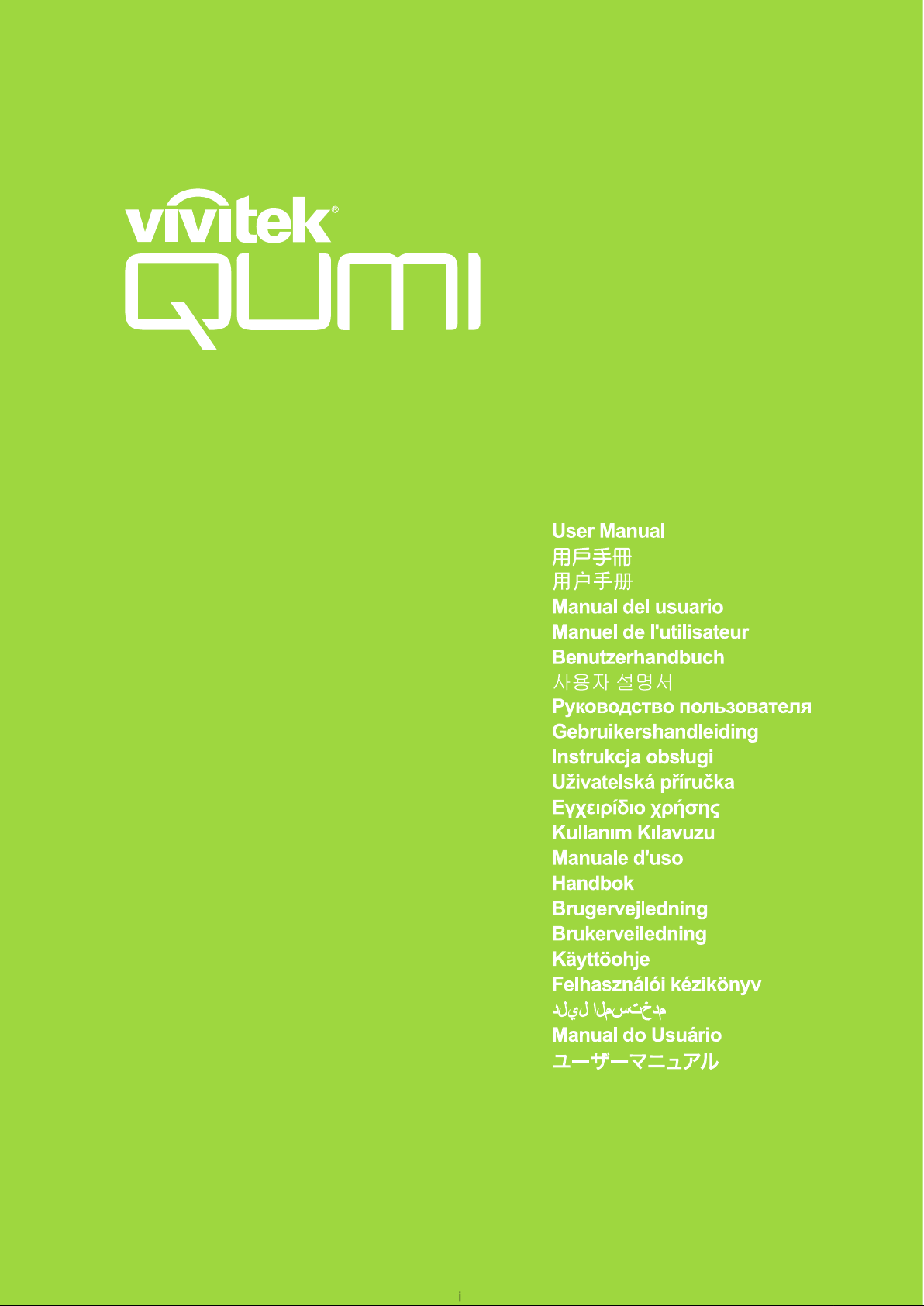
Page 2
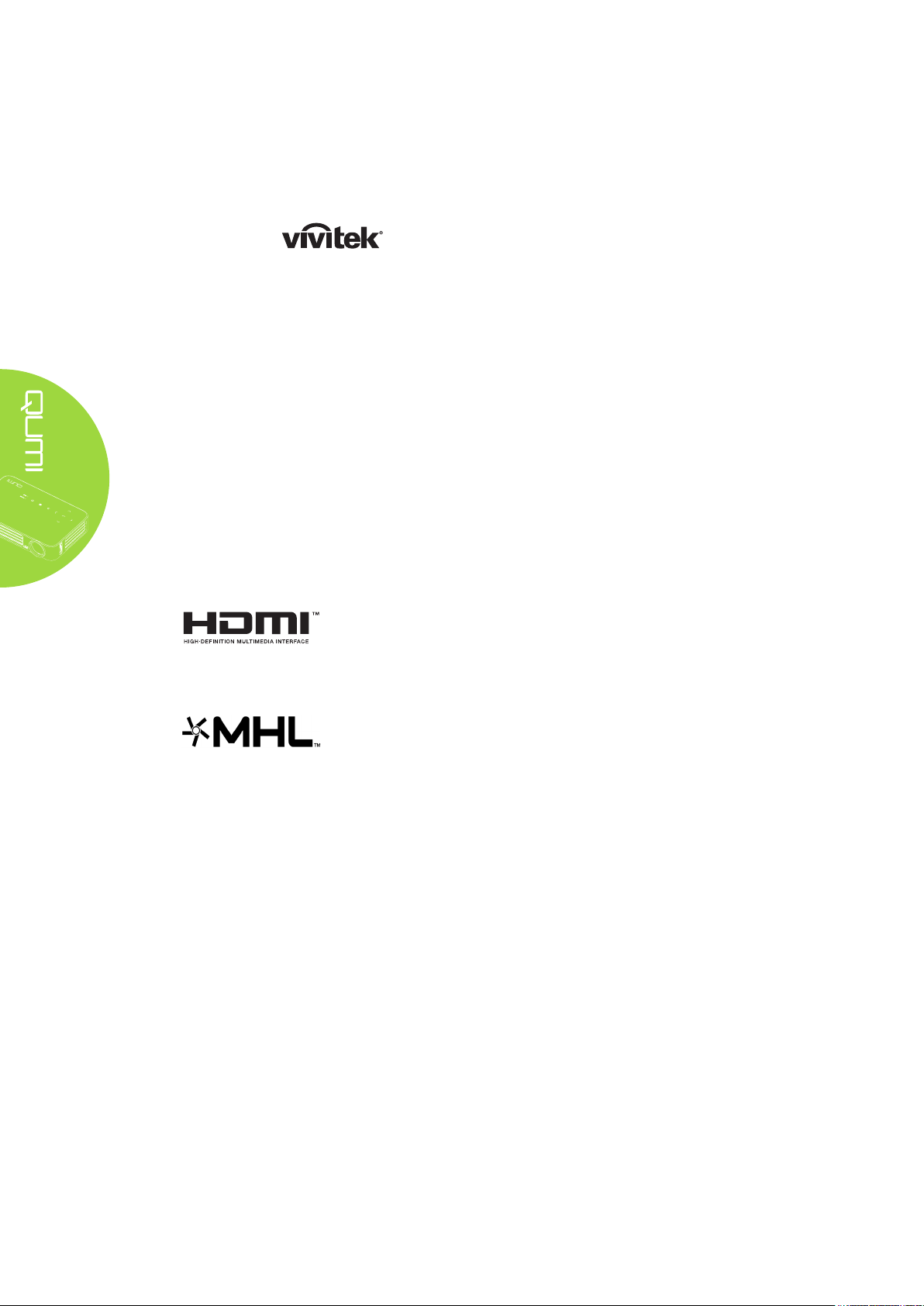
Введение
Авторское право
©2015 Vivitek. является торговой маркой компании Delta Electronics,
Inc. Другие товарные знаки являются собственностью их соответствующих
владельцев. Значения, вес и размеры указаны приблизительно. Технические
характеристики подлежат изменению без предварительного уведомления.
Заявление об отсутствии гарантий
Информация, которая содержится в настоящем документе, подлежит
изменению без уведомления. Изготовитель не делает заявлений или гарантий
в отношении содержания настоящего документа и, в частности, отказывается
от подразумеваемых гарантий коммерческого качества или пригодности для
определенной цели. Изготовитель оставляет за собой право пересматривать
настоящую публикацию и периодически вносить изменения в ее содержание
без обязательства уведомлять кого бы то ни было о подобных редакциях или
изменениях.
Признание товарного знака
HDMI, логотип HDMI и High-Denition Multimedia Interface
являются товарными знаками или зарегистрированными
товарными знаками HDMI Licensing LLC в США и других
странах.
MHL, логотип MHL и Mobile High-Denition Link являются
товарными знаками или зарегистрированными товарными
знаками MHL licensing, LLC.
Все остальные наименования продуктов, используемые в настоящем руководстве,
являются подтвержденной собственностью соответствующих владельцев.
ii
Page 3
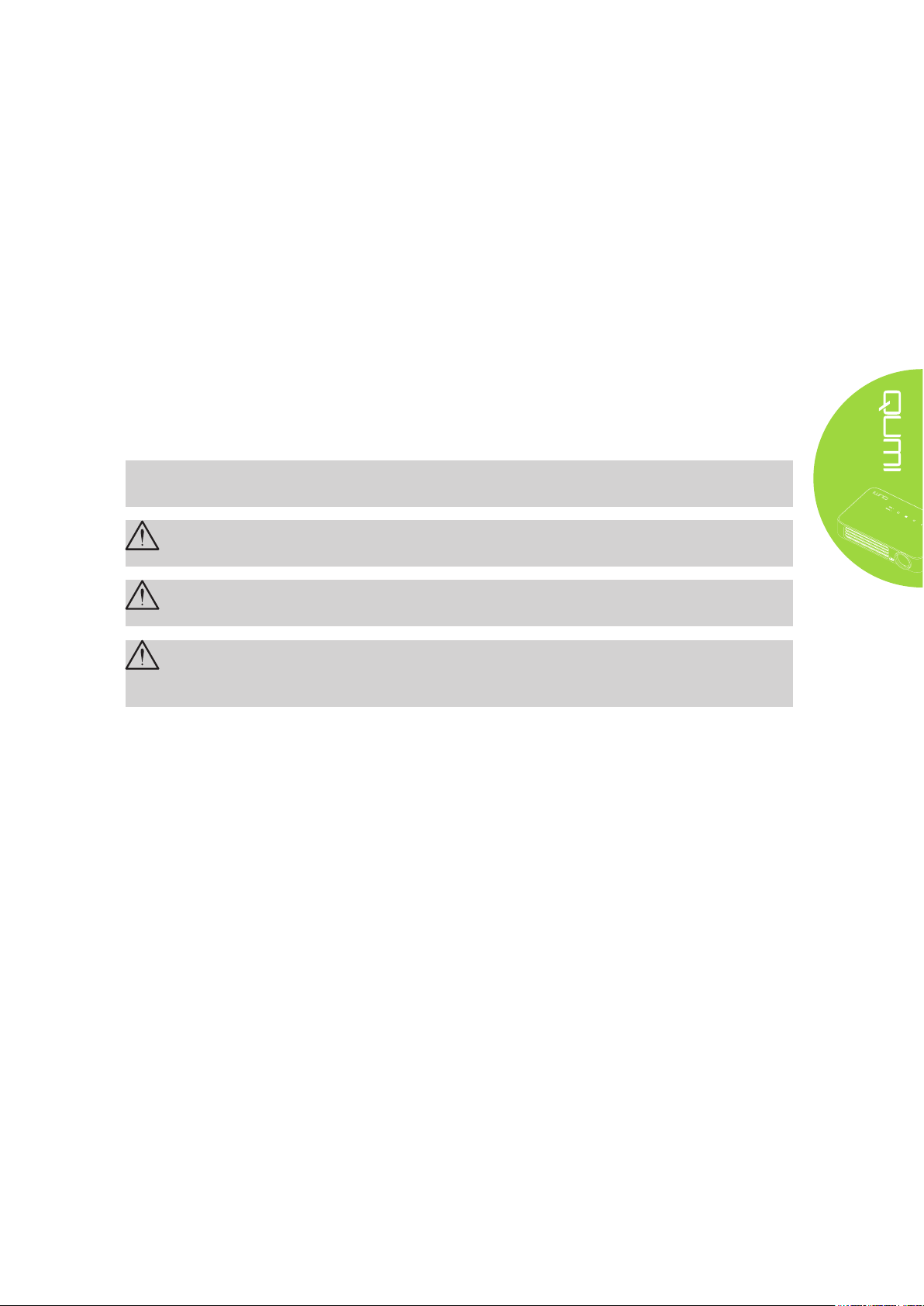
Важная информация по технике безопасности
Важно:
Настоятельно рекомендуется внимательно прочесть этот раздел перед
эксплуатацией Qumi. Правила техники безопасности и инструкции по применению
обеспечат безопасность эксплуатации Qumi на долгие годы. Храните настоящее
руководство для использования в дальнейшей работе.
Условные обозначения
Знаки предупреждения устройстве и в настоящем руководстве предупреждают о
возможных опасных ситуациях.
Следующие стили используются в настоящем руководстве для привлечения
внимания к важной информации.
Примечание:
Указывает на дополнительную информацию по рассматриваемому вопросу.
Важно:
Указывает на дополнительную информацию, которую нельзя пропускать.
Осторожно:
Предупреждает о ситуациях, при которых возможно повреждение устройства.
Внимание:
Предупреждает о ситуациях, при которых возможно повреждение устройства,
создается опасность для окружающей среды и здоровья человека.
В тексте настоящего руководства комплектующие детали и элементы меню OSD
(экранное меню) обозначаются жирным шрифтом, как показано в следующем
примере:
"Нажмите на кнопку Меню пульта дистанционного управления, чтобы открыть
Главное меню."
Общая информация по технике безопасности
• Не вскрывайте корпус устройства. В устройстве нет деталей, обслуживаемых
пользователем. Для обслуживания обратитесь к квалифицированным
специалистам.
• Следуйте всем предупреждениям, перечисленным в настоящем руководстве и
на корпусе устройства.
• Проекционный источник света по своей конструкции обладает высокой
яркостью. Во избежание повреждения органов зрения, не смотрите в объектив,
если включено светодиодное освещение.
• Не ставьте устройство на неустойчивую поверхность или подставку.
• Не используйте систему у воды, вод воздействием прямого солнечного света и
возле нагревательных приборов.
• Не кладите на устройство тяжелые предметы, например, книги или сумки.
iii
Page 4
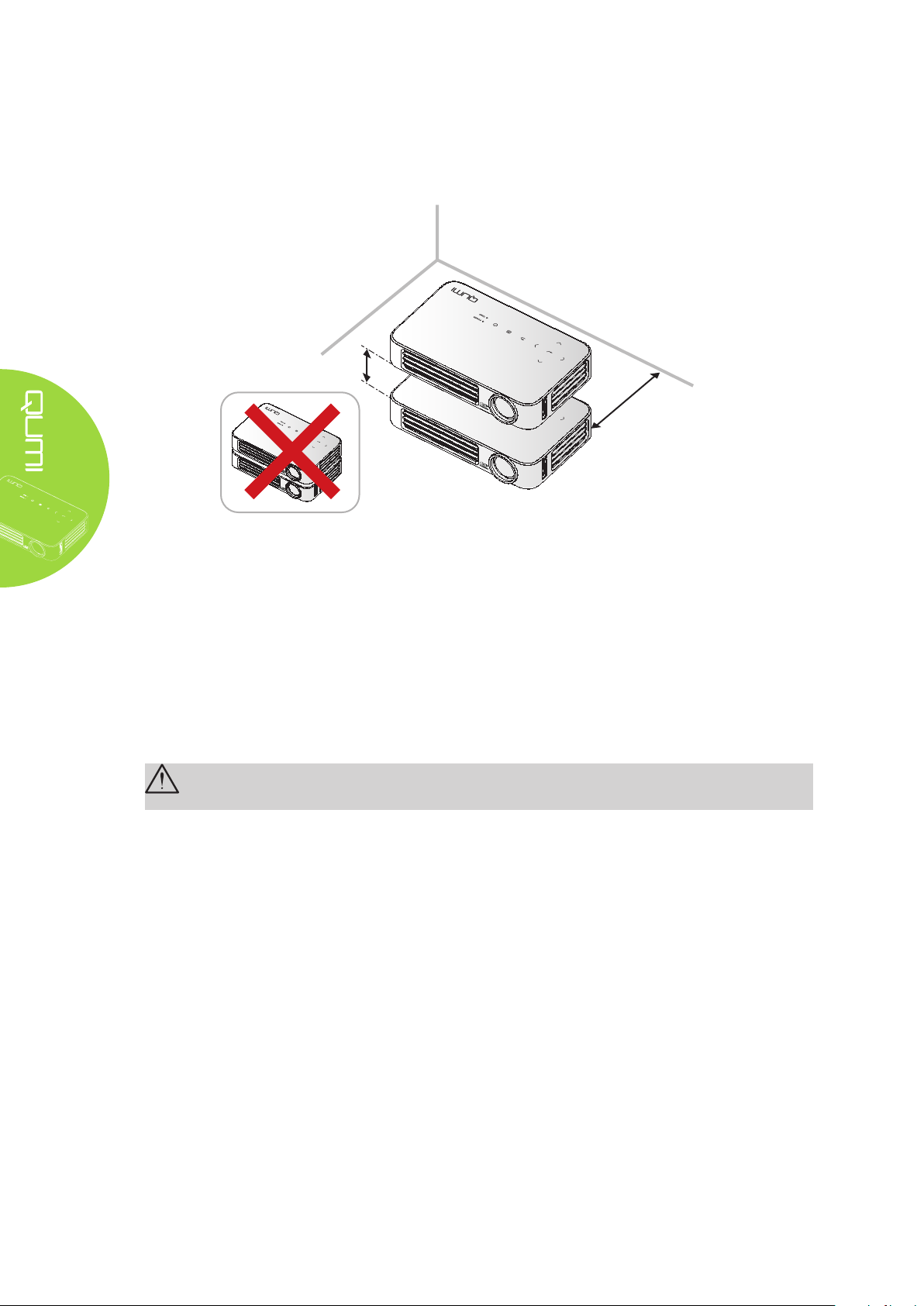
Рекомендации по установке Qumi
• Расстояние вокруг воздухоотвода должно составлять не менее 50 см.
Minimum 100mm
• Убедитесь в том, что воздухозаборник не втягивает горячий воздух из
воздухоотвода.
• При работе с Qumi в закрытом помещении убедитесь в том, что температура
воздуха в помещении не превышает рабочей температуры во время
эксплуатации Qumi, а доступ к воздухозаборнику и воздухоотводу не затруднен.
Minimum 500mm
• Все закрытые пространства должны пройти сертифицированную термическую
оценку, чтобы убедиться в том, что Qumi не использует отработанный воздух,
поскольку это может привести к отключению устройства даже в том случае,
если температура в закрытом пространстве не выходит за рамки приемлемого
диапазона рабочих температур.
Осторожно:
Избегайте использования Qumi в пыльной среде.
iv
Page 5
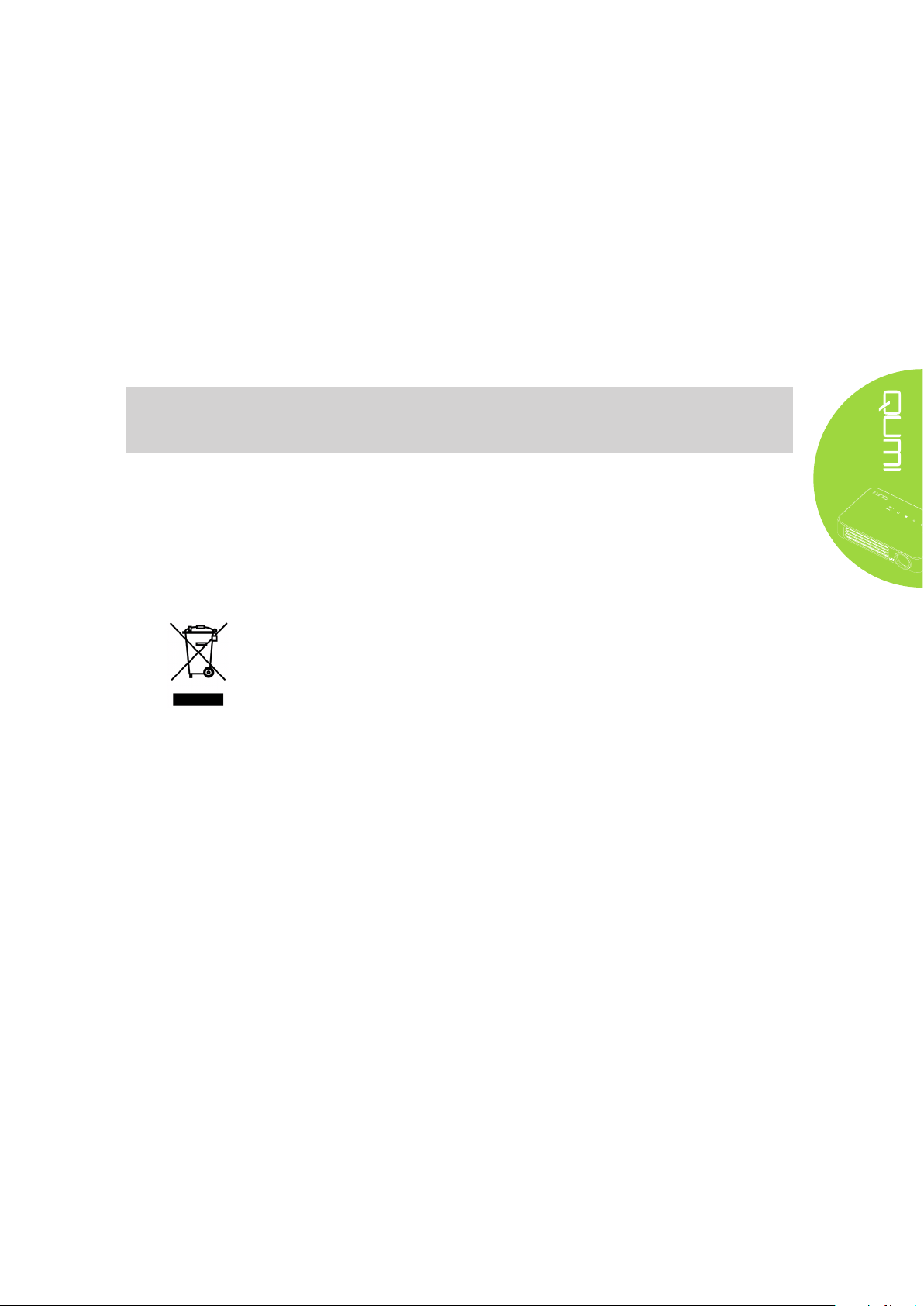
Техника безопасности при работе с электрическими устройствами
• Используйте только тот адаптер, который поставляется в комплекте с
устройством.
• Ничего не ставьте на шнур. Размещайте шнур так, чтобы на него не наступали.
• Если пульт дистанционного управления не используется в течение длительного
времени, выньте из него батарейки и положите на хранение.
Очистка Qumi
• Перед очисткой отсоедините шнур. См. Очистка Qumi на стр. 62.
Примечание:
В процессе использования Qumi нагревается. Убирайте Qumi в шкаф только после
остывания.
Нормативные предупреждения
Перед установкой и использованием Qumi прочтите нормативные примечания в
Нормативно-правовое соответствие на стр. 71.
Условные обозначения
УТИЛИЗАЦИЯ: Запрещается утилизировать электрическое и
электронное оборудование вместе с бытовыми или городскими
отходами. В странах ЕС необходимо обращаться в специальную службу
переработки и утилизации.
Функциональные возможности
• Благодаря малому весу, устройство легко упаковывается и перевозится.
• Интенсивная яркость позволяет проводить презентации в дневное время и в
освещенных помещениях.
• Поддерживает разрешающую способность для данных до UXGA при 16,7
миллионов цветов, обеспечивая четкость и чистоту изображения.
• Гибкость настроек позволяет выполнять проекцию в положении спереди, сзади,
потолок и потолок сзади.
• Проекции вдоль зрительной линии имеют форму квадрата. Для угловых
проекций используется дополнительная функция коррекции трапецеидальности.
• Обнаружение источника входящего сигнала производится автоматически.
О настоящем руководстве
Настоящее руководство предназначено для конечных пользователей. В нем
описывается порядок установки и эксплуатации Qumi. По возможности важная
информация, в частности иллюстрации и их описание, расположены на одной
странице. Данная версия для печати удобна для пользователя и помогает экономить
бумагу, таким образом, защищая окружающую среду. Предлагаем распечатать
только те разделы, которые отвечают вашим потребностям.
v
Page 6
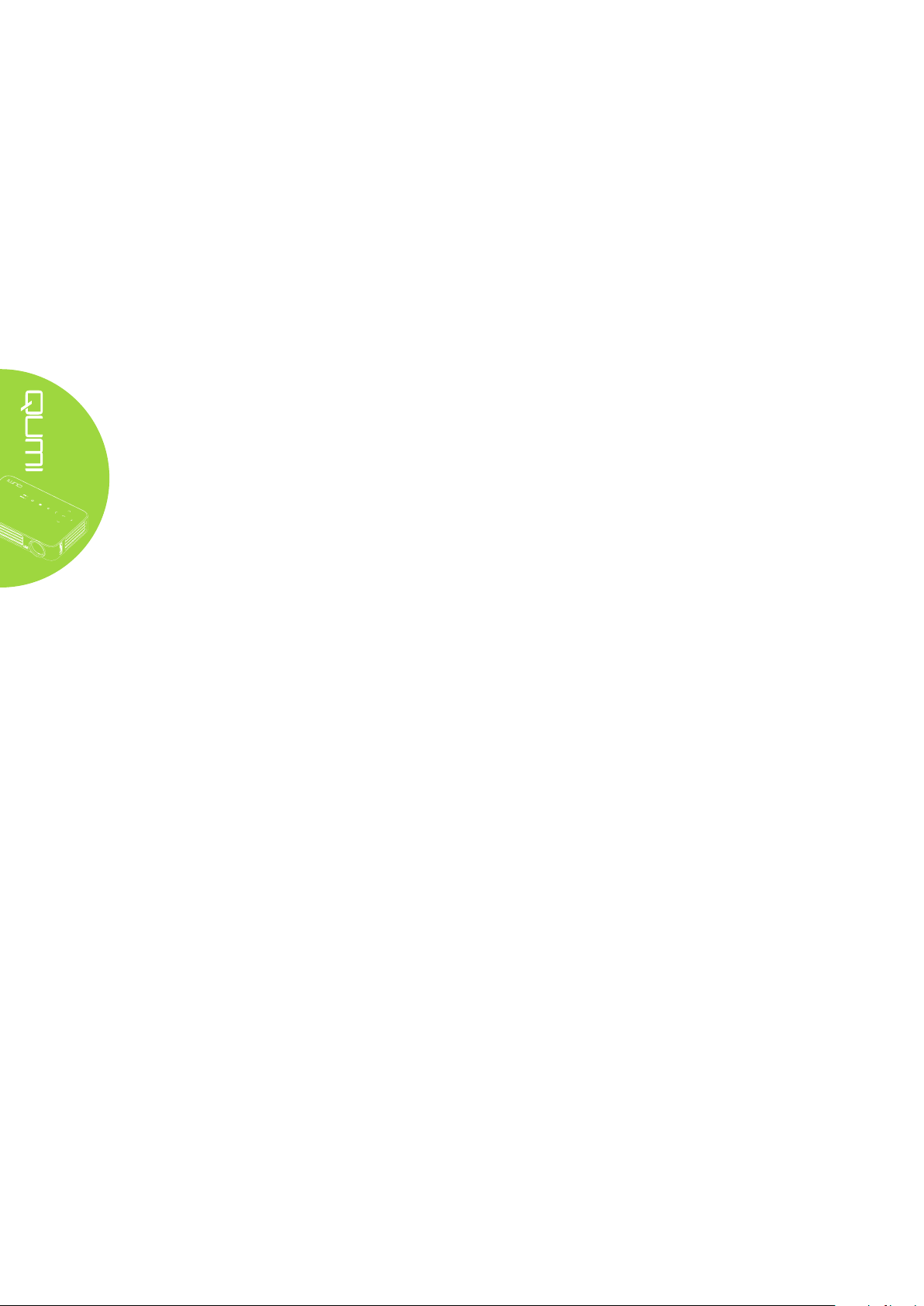
Содержание
Введение ............................................................................................................... ii
Глава 1 Краткий обзор .............................................................. 1
Обзор ....................................................................................................................1
Стандартные принадлежности ...........................................................................3
Пульт дистанционного управления для HDMI ...................................................4
Пульт дистанционного управления для MHL ..................................................... 6
Пульт дистанционного управления для мультимедиа ....................................... 8
Qumi и кнопки пульта дистанционного управления ......................................... 10
Экран мультимедийного проигрывателя .......................................................... 10
Глава 2 Перед началом работы ............................................. 11
Что необходимо для работы ............................................................................. 11
Настройка Qumi .................................................................................................. 12
Настройка пульта дистанционного управления ............................................... 18
Глава 3 Пользовательский интерфейс Qumi ...................... 19
Обзор ..................................................................................................................19
Connect to PC ..................................................................................................... 20
EZ Media .............................................................................................................24
EZCast Pro ..........................................................................................................32
Глава 4 Настройки экранного меню (OSD) ......................... 43
Элементы управления экранного меню ........................................................... 43
Настройка языка экранного меню (OSD) ......................................................... 44
Обзор экранного меню ....................................................................................... 45
Обзор экранного меню ....................................................................................... 46
Меню Изображ. .................................................................................................. 48
Меню Парам. 1 ................................................................................................... 51
Меню Парам. 2 ................................................................................................... 56
Глава 5 Уход за Qumi ............................................................... 62
Очистка Qumi...................................................................................................... 62
Очистка линз ...................................................................................................... 62
Поиск и устранение неисправностей ................................................................63
Веб-сайт подержки Vivitek .................................................................................66
Технические характеристики ............................................................................. 67
Зависимость размера проекции от расстояния от проектора до экрана ....... 68
Расстояние от проектора до экрана и таблица размеров .............................. 68
Таблица временных режимов ........................................................................... 69
Размеры Qumi ....................................................................................................70
Нормативно-правовое соответствие ................................................................71
Сертификация по технике безопасности ......................................................... 71
Утилизация и переработка ................................................................................ 71
vi
Page 7
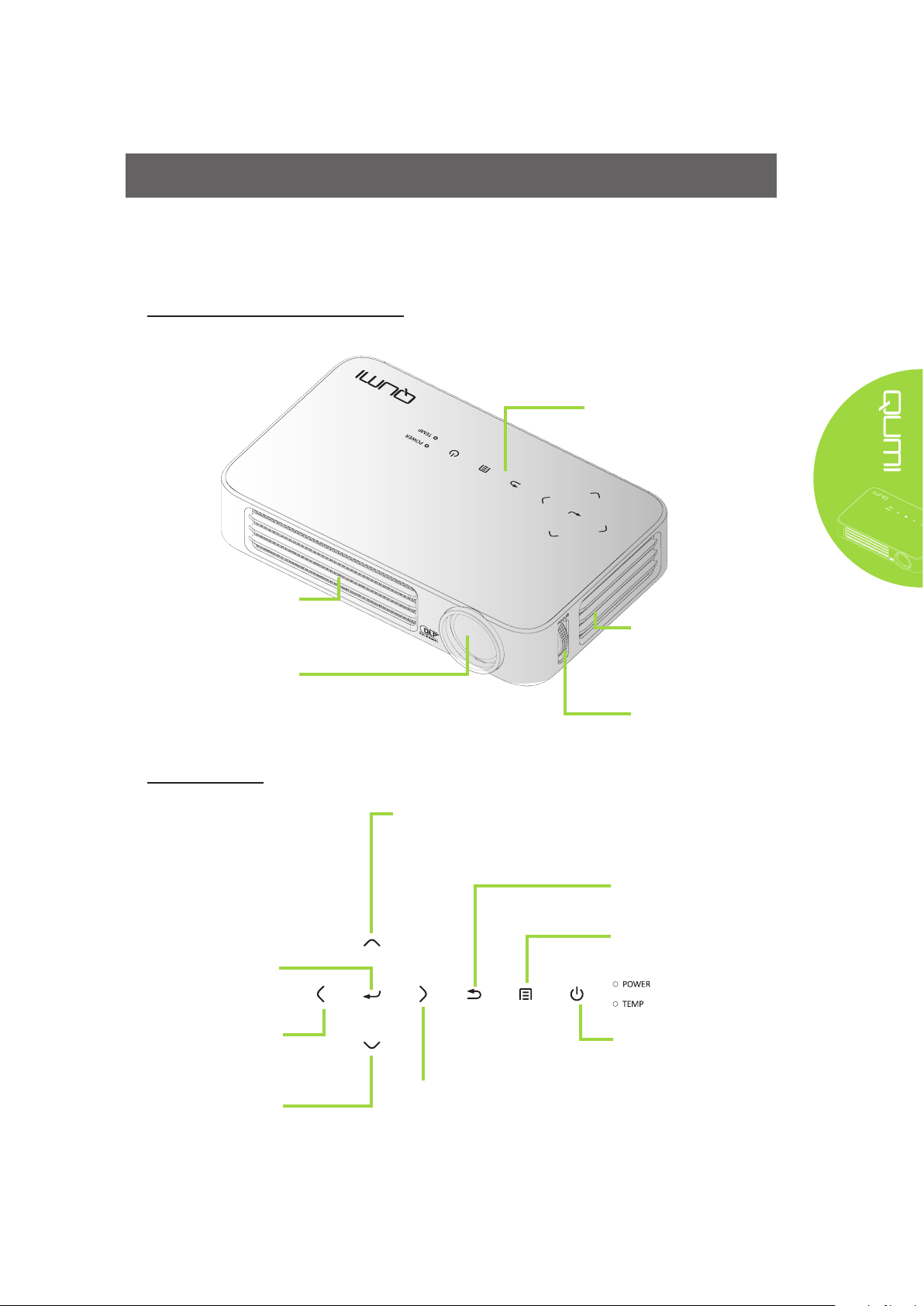
Глава 1 Краткий обзор
Обзор
Вид спереди/сверху/справа
Вентиляционное
отверстие
Не закрывать
Линзы
Проекционные линзы
Клавиатура
Клавиатура
См. Клавиатура - Кнопки
экранного меню
Вентиляционное
отверстие
Не закрывать
Кольцо фокусировки
Фокусировка проецируемого
изображения
Курсор Ввод
Изменение настроек в
экранном меню
Курсор влево
Просмотр и изменение
настроек в экранном меню
Курсор вниз
Просмотр и изменение
настроек в экранном меню
Курсор вверх
Просмотр и изменение
настроек в экранном меню
Возврат
Возврат в предыдущее
экранное меню
Меню
Открыть и выйти из экранного меню
Выключатель
электропитания
Вкл./выкл. Qumi
Курсор вправо
Просмотр и изменение настроек в
экранном меню
1
Page 8
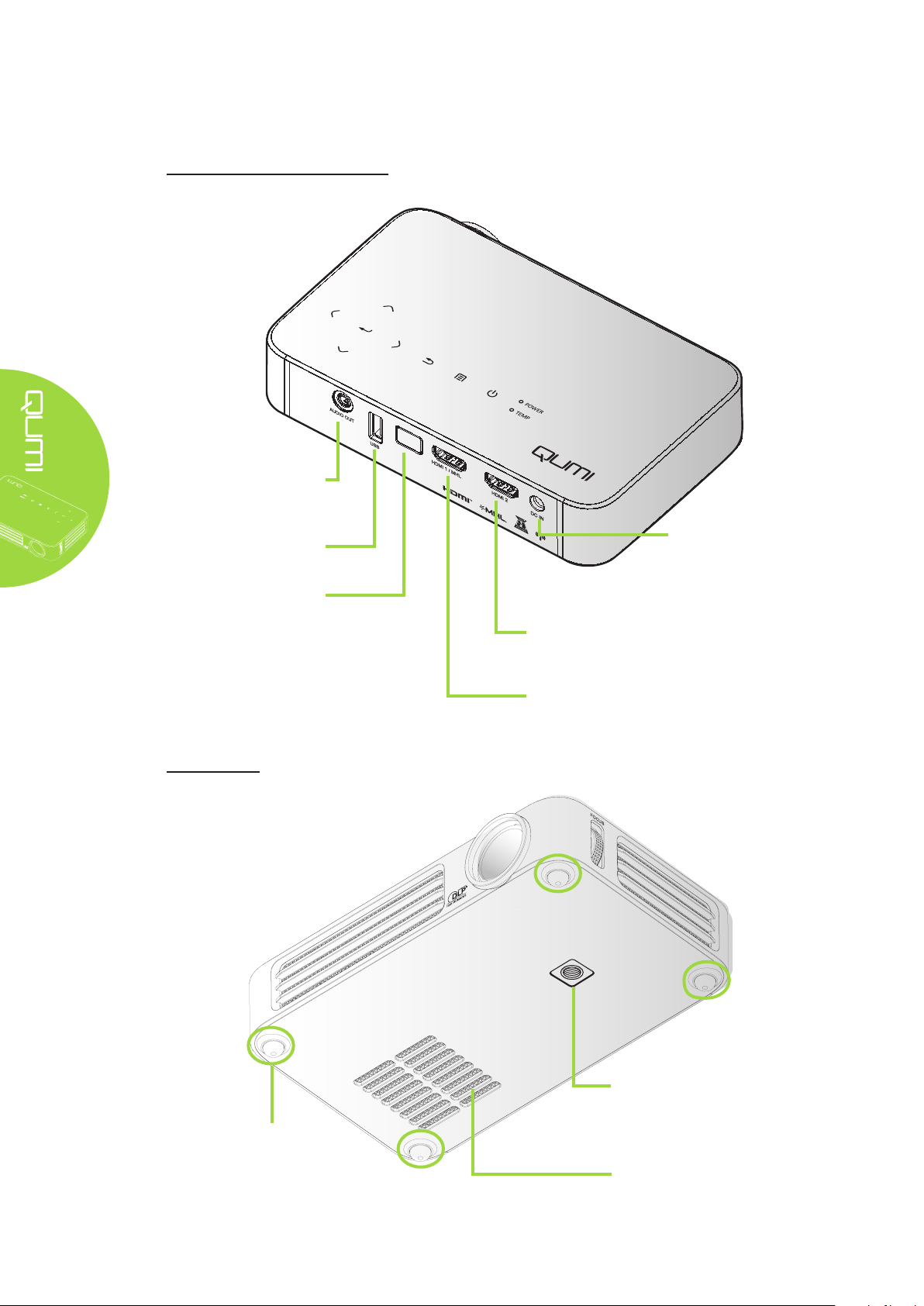
Вид сзади/сверху/слева
Audio Out (Звуковой
выход)
Подключите звуковой кабель
к динамикам или наушникам
USB
Подключите USB-накопитель
ИК-приемник
Принимает ИК-сигнал от
пульта дистанционного
управления
DC IN (Разъем
внешнего источника
питания)
Подключите блок
питания, входящий в
комплект поставки
HDMI2
Подключите кабель HDMI,
идущий от HDMI устройства
Вид снизу
Резиновая подкладка
под стойку
Устойчивость и охлаждение
наружным воздухом
HDMI1/MHL
Подключите кабель HDMI/MHL,
идущий от HDMI/MHL устройства
Паз для присоединения
штатива
Штатив не входит в комплект
поставки(Снять наклейку перед
использованием)
Вентиляционное отверстие
Не закрывать
2
Page 9
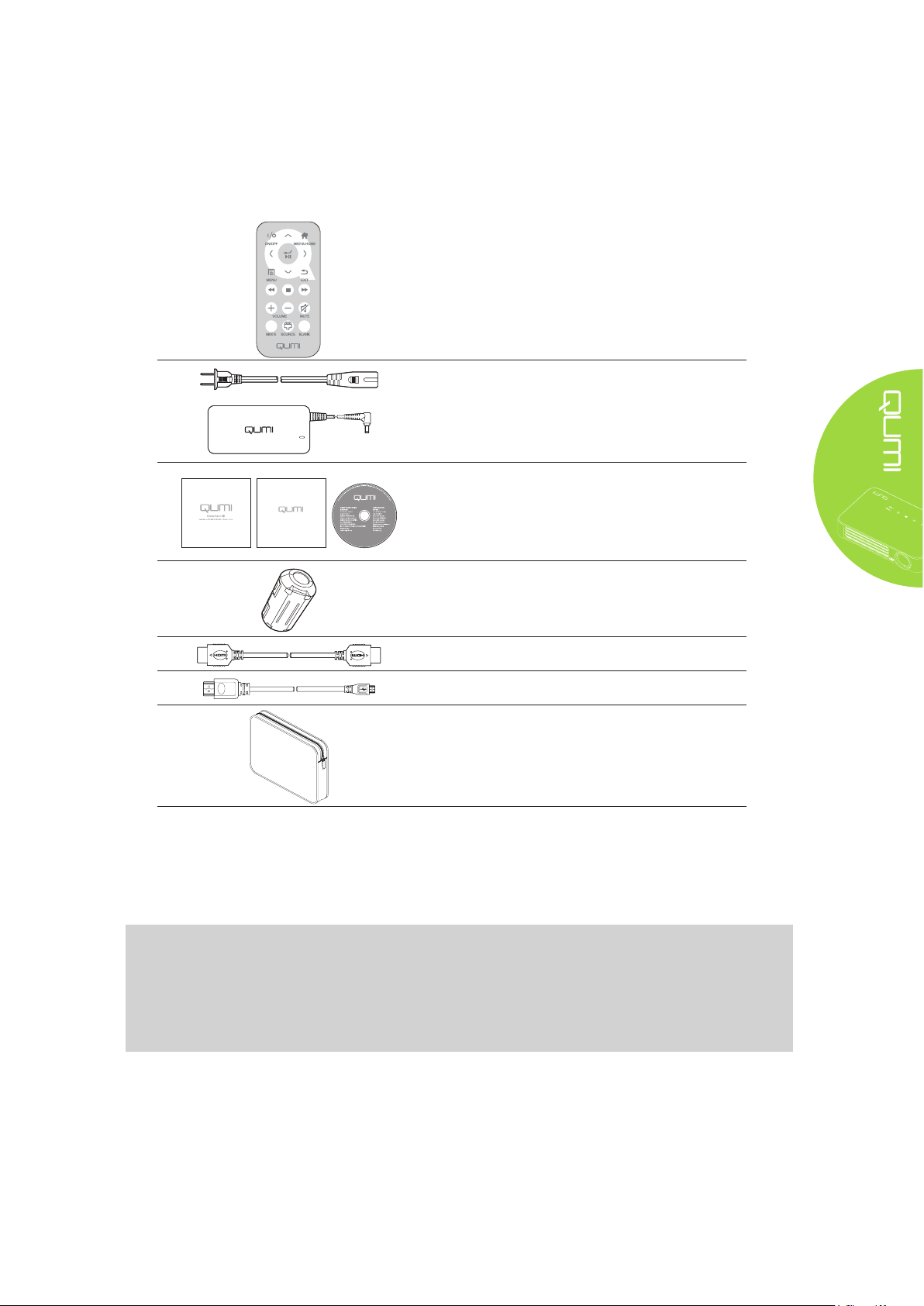
Стандартные принадлежности
В комплекте с Qumi поставляются следующие принадлежности:
Пульт дистанционного управления(с одним
элементом питания CR2025 3 В)
Местный шнур электропитания и блок
питания
Комплект документации
WARRANTY
(Руководство пользователя, краткое
руководство по использованию,
гарантийный талон)
Кабельная изоляция*
Стандартный кабель HDMI
HDMI/MHL-кабель
Сумка для переноски
Если любой из элементов отсутствует, поврежден или устройство не функционирует,
немедленно обратитесь к соответствующему торговому представителю.
Рекомендуется сохранять оригинальный упаковочный материал на случай возврата
оборудования для гарантийного обслуживания.
Примечание:
Комплектация принадлежностей зависит от модели.
* Для высококачественного проецирования и предотвращения электромагнитных
помех (ЭМП) используйте кабель MHL или HDMI для подключения к источнику
видеосигнала вместе с поставляемой кабельной изоляцией, располагая его рядом с
проектором.
3
Page 10
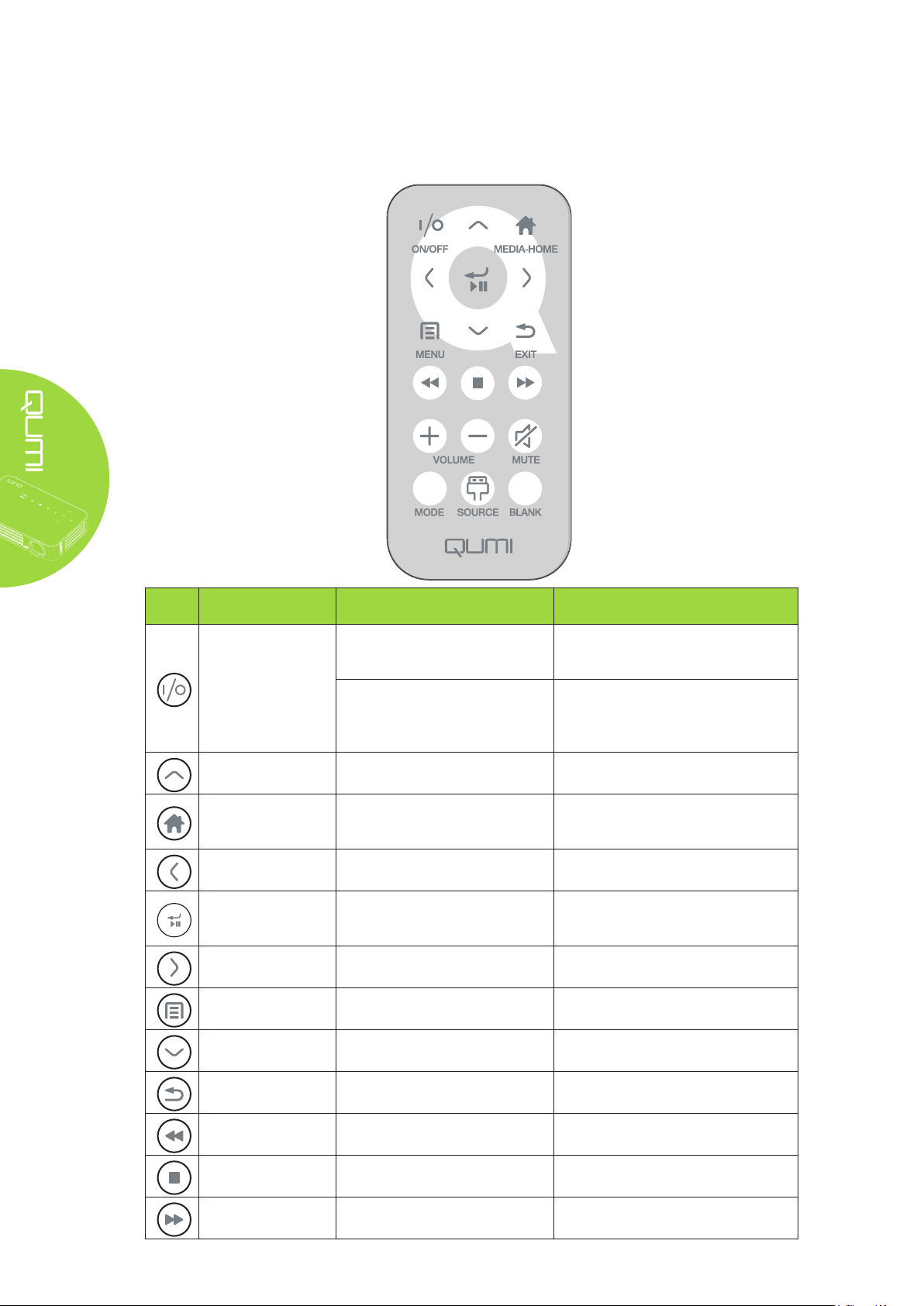
Пульт дистанционного управления для HDMI
Описание
клавиши
Питание вкл/
выкл
Вверх Нет
Главная
страница
мультимедиа
Влево Нет
Вход /
Воспроизведение
/ Пауза
Вправо Нет
Меню Открывает экранное меню Закрывает экранное меню
Вниз Нет
Экранное меню выкл. Экранное меню вкл.
Когда система находится в
режиме ожидания: включает
проектор
Когда система активна:
открывает меню «Выкл.
питание»
Возврат на главную
страницу мультимедиа
Нет
Если отображается меню
«Выкл. питание»: выключает
проектор
Если отображается другое
меню: выход из меню и
открытие меню «Выкл.
питание»
Перемещение выделения на
экранном меню
Возврат на главную страницу
мультимедиа
Выполнение действия,
указанного в меню
Выполнение действия,
указанного в меню
Выполнение действия,
указанного в меню
Перемещение выделения на
экранном меню
Выход Нет Закрытие экранного меню
Перемотка назад Нет Нет
Стоп Нет Нет
Предыдущий Нет Нет
4
Page 11
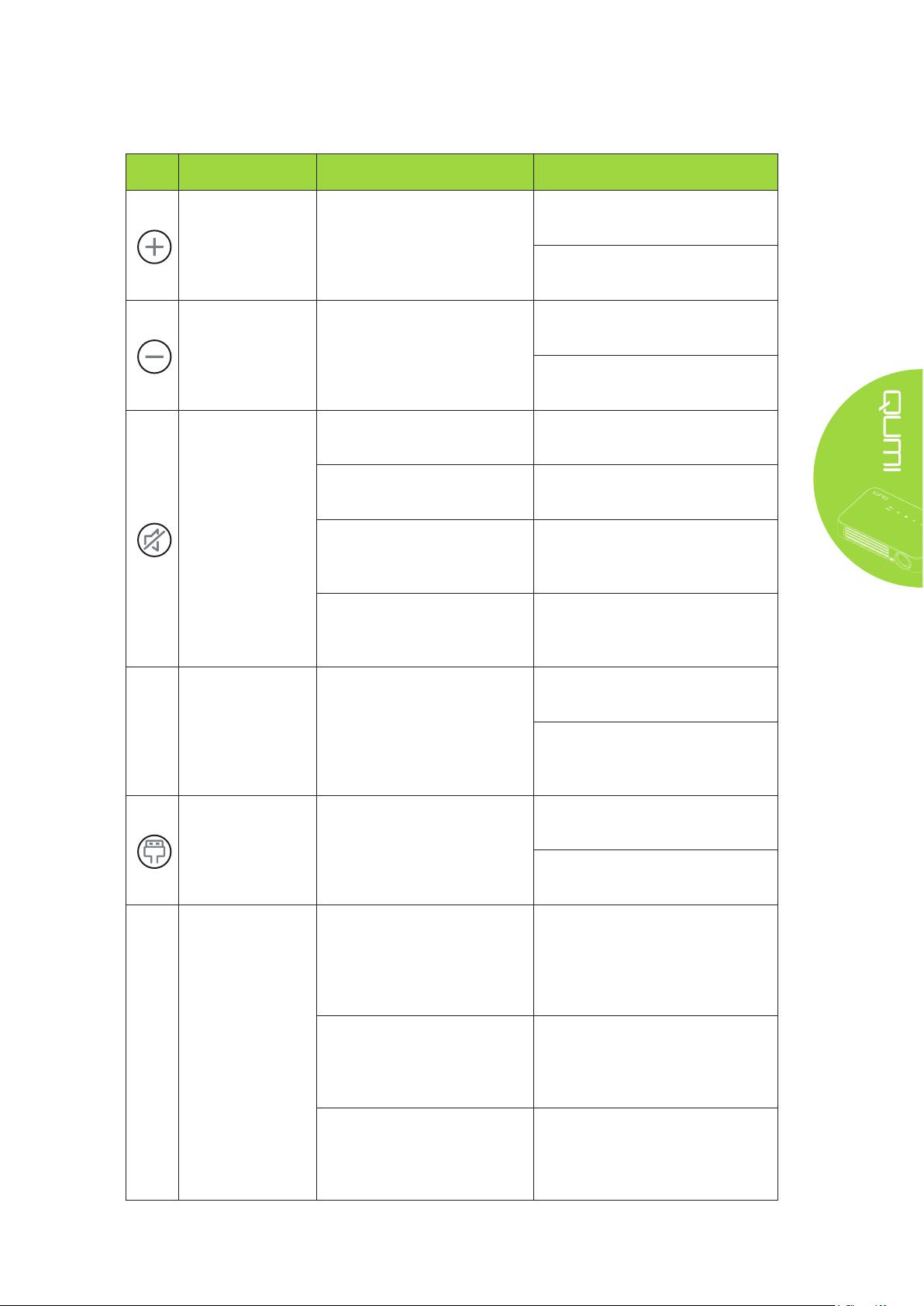
Описание
клавиши
Громче
Тише
Выкл. звук
Режим
Источник Открывает меню «Источник»
Пустой
Экранное меню выкл. Экранное меню вкл.
Открывает меню
«Громкость»
Открывает меню
«Громкость»
Если звук не выключен:
выключает звук и открывает
меню «Выкл. звук»
Если звук выключен:
включает звук и открывает
меню «Вкл. звук»
Открывает меню «Режим
показа»
Если отображается источник
и звук включен: выключает
звук и открывает меню
«Пустой»
Если отображается источник
и звук выключен: открывает
меню «Пустой»
Если источник не выбран:
включает изображение,
восстанавливает звук (в
зависимости от состояния
функции выключения звука)
Если отображается меню
«Громкость»: повышение
уровня громкости.
Если отображается другое
меню: закрывает меню и
открывает меню «Громкость»
Если отображается меню
«Громкость»: понижение уровня
громкости.
Если отображается другое
меню: закрывает меню и
открывает меню «Громкость».
Если отображается меню
«Выкл. звук», включает звук и
открывает меню «Вкл. звук».
Если отображается меню
«Вкл. звук», выключает звук и
открывает меню «Выкл. звук».
Если отображается другое
меню, закрывает его. Если звук
не выключен, выключает звук и
открывает меню «Выкл. звук».
Если отображается другое
меню, закрывает его. Если звук
выключен, включает звук и
открывает меню «Вкл. звук».
Если отображается меню
«Режим показа»: никакое
действие не запускается
Если отображается другое
меню: закрывает меню и
открывает меню «Режим
показа»
Если отображается меню
«Источник»: никакое действие
не запускается
Если отображается другое
меню: закрывает меню и
открывает меню «Источник»
Если отображается меню
«Пустой»: включает
изображение, восстанавливает
звук (в зависимости от
состояния функции выключения
звука)
Если отображается другое
меню: закрывает меню,
выключает изображение,
выключает звук и открывает
меню «Пустой»
5
Page 12
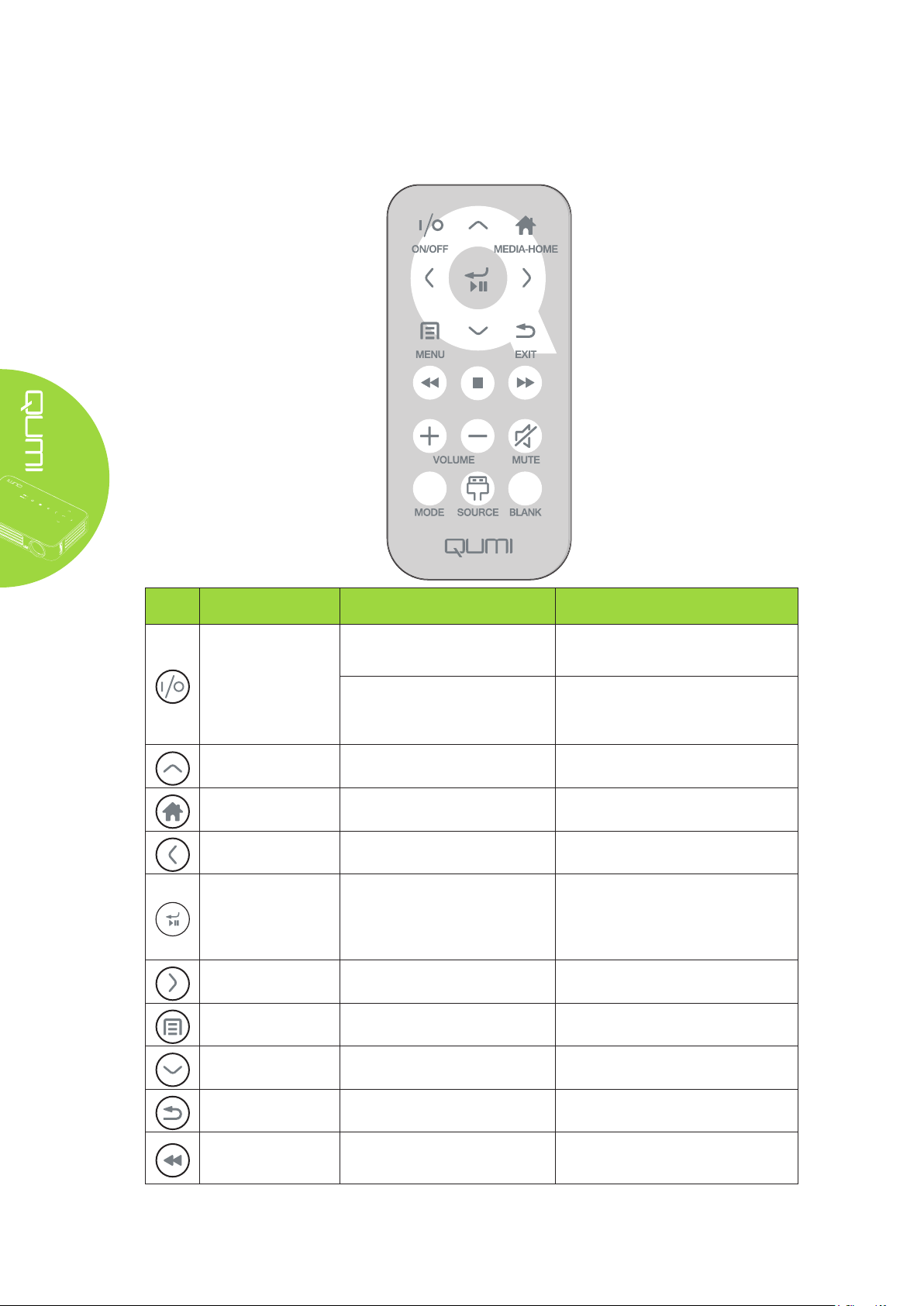
Пульт дистанционного управления для MHL
Описание
клавиши
Питание вкл/выкл
Вверх
Главная страница
мультимедиа
Влево
Вход /
Воспроизведение
/ Пауза
Вправо
Меню Открывает экранное меню Закрывает экранное меню
Экранное меню выкл. Экранное меню вкл.
Когда система находится в
режиме ожидания: включает
проектор
Когда система активна:
открывает меню «Выкл.
питание»
Перемещение выбора в
меню вверх
Возврат на главную
страницу мультимедиа
Перемещение выбора в
меню влево
Вход в подменю,
воспроизведение/
приостановка
воспроизведения
выбранного мультимедиа
Перемещение выбора в
меню вправо
Если отображается меню
«Выкл. питание»: выключает
проектор
Если отображается другое
меню: выход из меню и
открытие меню «Выкл.
питание»
Перемещение выделения на
экранном меню
Возврат на главную страницу
мультимедиа
Выполнение действия,
указанного в меню
Выполнение действия,
указанного в меню
Выполнение действия,
указанного в меню
Вниз
Выход Выход из текущего меню Закрывает экранное меню
Перемотка назад
Перемещение вниз по
списку
Перемотка
воспроизводимого
мультимедиа назад
6
Перемещение выделения на
экранном меню
Перемотка воспроизводимого
мультимедиа назад
Page 13
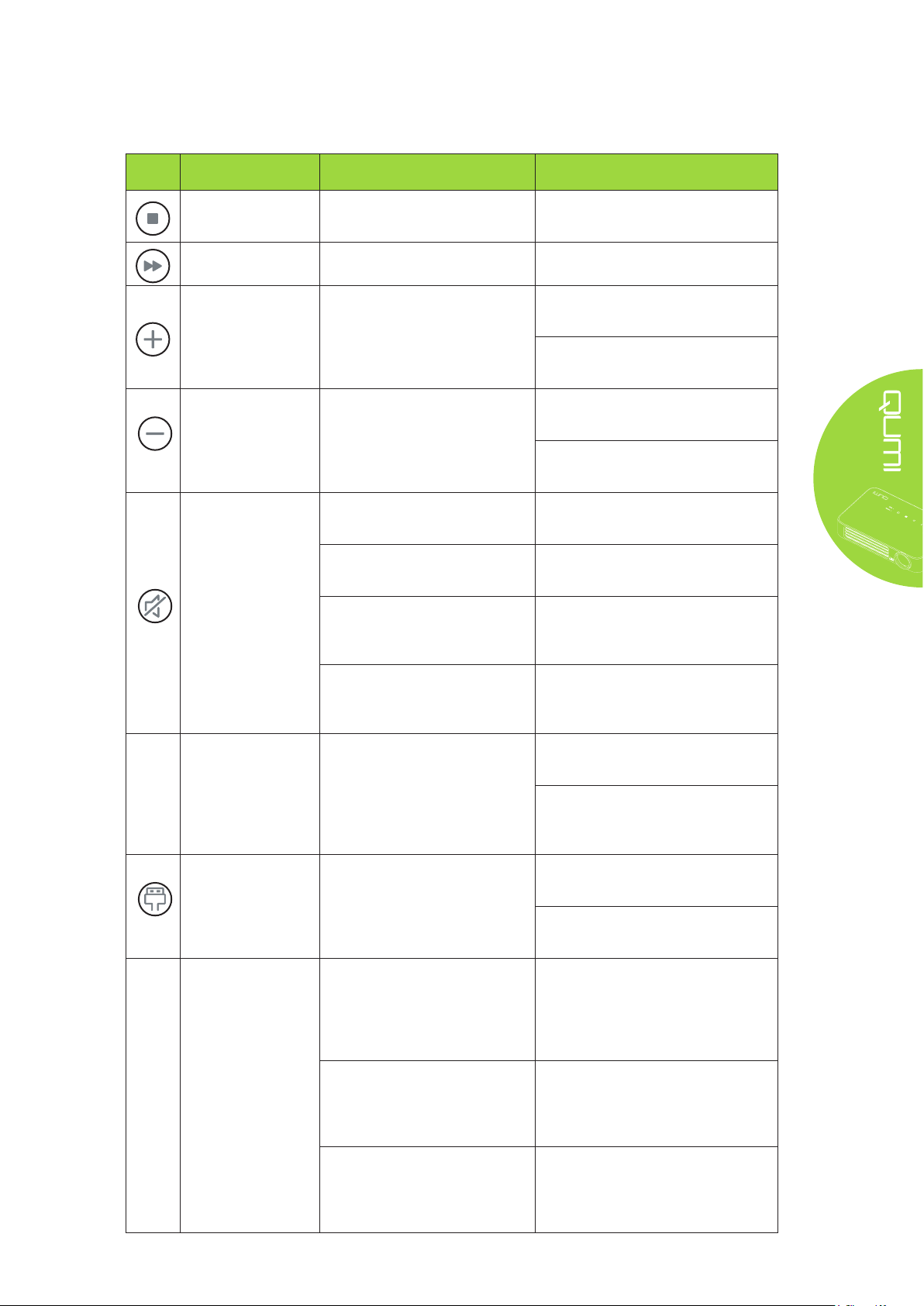
Описание
клавиши
Стоп
Предыдущий
Громче
Тише
Выкл. звук
Режим
Источник
Пустой
Экранное меню выкл. Экранное меню вкл.
Прекращение
воспроизведения
мультимедиа
Переход к следующему
элементу в списке
Открывает меню
«Громкость»
Открывает меню
«Громкость»
Если звук не выключен:
выключает звук и открывает
меню «Выкл. звук»
Если звук выключен:
включает звук и открывает
меню «Вкл. звук»
Открывает меню «Режим
показа»
Открывает меню
«Источник»
Если отображается
источник и звук включен:
выключает звук и открывает
меню «Пустой»
Если отображается
источник и звук выключен:
открывает меню «Пустой»
Если источник не выбран:
включает изображение,
восстанавливает звук (в
зависимости от состояния
функции выключения звука)
Прекращение воспроизведения
мультимедиа
Переход к следующему
элементу в списке
Если отображается меню
«Громкость»: повышение
уровня громкости.
Если отображается другое
меню: закрывает меню и
открывает меню «Громкость»
Если отображается меню
«Громкость»: понижение уровня
громкости.
Если отображается другое
меню: закрывает меню и
открывает меню «Громкость».
Если отображается меню
«Выкл. звук», включает звук и
открывает меню «Вкл. звук».
Если отображается меню
«Вкл. звук», выключает звук и
открывает меню «Выкл. звук».
Если отображается другое
меню, закрывает его. Если звук
не выключен, выключает звук и
открывает меню «Выкл. звук».
Если отображается другое
меню, закрывает его. Если звук
выключен, включает звук и
открывает меню «Вкл. звук».
Если отображается меню
«Режим показа»: никакое
действие не запускается
Если отображается другое
меню: закрывает меню и
открывает меню «Режим
показа»
Если отображается меню
«Источник»: никакое действие
не запускается
Если отображается другое
меню: закрывает меню и
открывает меню «Источник»
Если отображается меню
«Пустой»: включает
изображение, восстанавливает
звук (в зависимости от
состояния функции выключения
звука)
Если отображается другое
меню: закрывает меню,
выключает изображение,
выключает звук и открывает
меню «Пустой»
7
Page 14
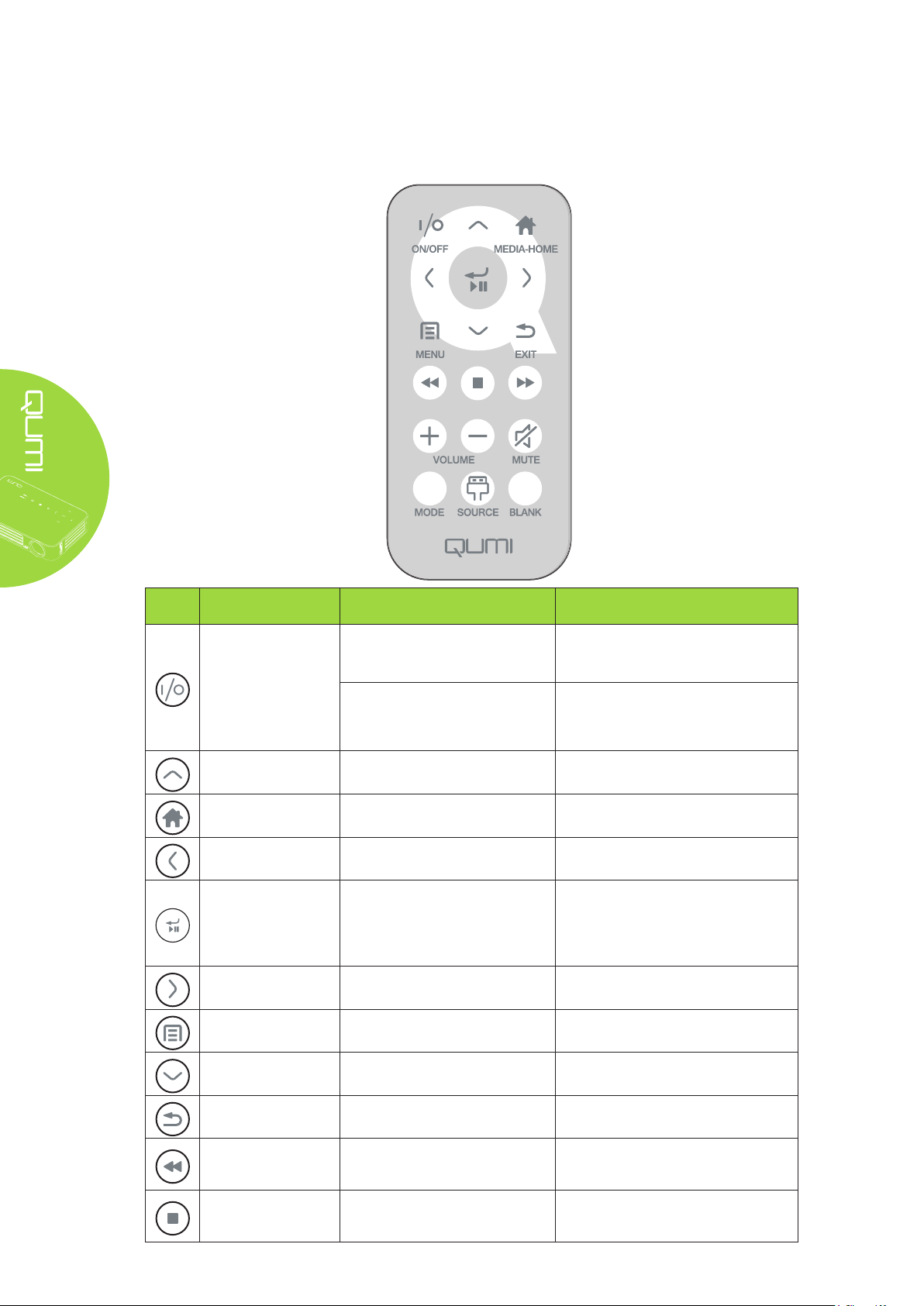
Пульт дистанционного управления для мультимедиа
Описание
клавиши
Питание вкл/выкл
Вверх
Главная страница
мультимедиа
Влево
Вход /
Воспроизведение
/ Пауза
Вправо
Меню Открывает экранное меню Закрывает экранное меню
Экранное меню выкл. Экранное меню вкл.
Когда система находится в
режиме ожидания: включает
проектор
Когда система активна:
открывает меню «Выкл.
питание»
Перемещение выбора в
меню вверх
Возврат на главную
страницу мультимедиа
Перемещение выбора в
меню влево
Вход в подменю,
воспроизведение/
приостановка
воспроизведения
выбранного мультимедиа
Перемещение выбора в
меню вправо
Если отображается меню
«Выкл. питание»: выключает
проектор
Если отображается другое
меню: выход из меню и
открытие меню «Выкл.
питание»
Перемещение выделения на
экранном меню
Возврат на главную страницу
мультимедиа
Выполнение действия,
указанного в меню
Выполнение действия,
указанного в меню
Выполнение действия,
указанного в меню
Вниз
Выход Выход из текущего меню Закрывает экранное меню
Перемотка назад
Стоп
Перемещение вниз по
списку
Перемотка
воспроизводимого
мультимедиа назад
Прекращение
воспроизведения
мультимедиа
8
Перемещение выделения на
экранном меню
Перемотка воспроизводимого
мультимедиа назад
Прекращение воспроизведения
мультимедиа
Page 15
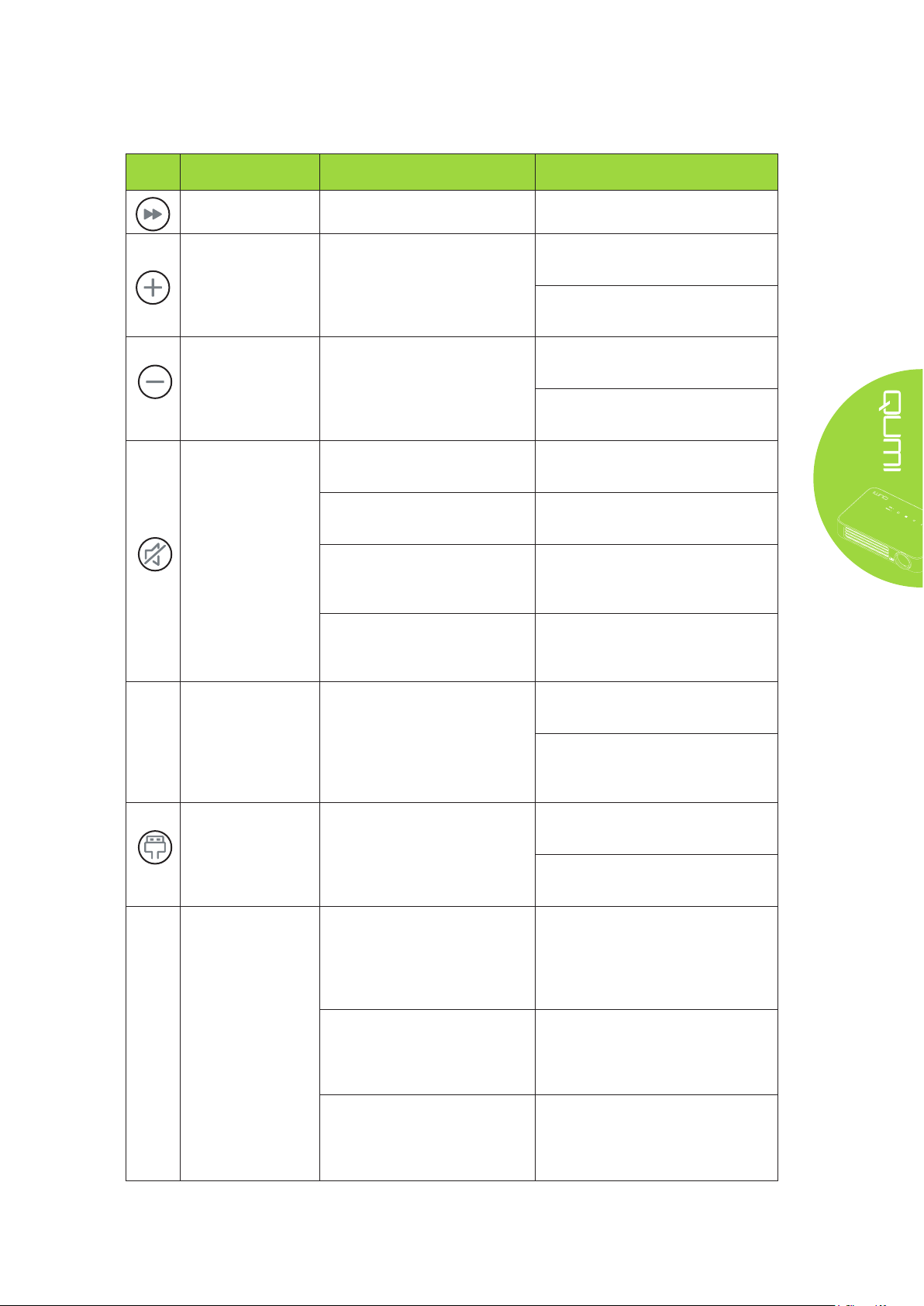
Описание
клавиши
Предыдущий
Громче
Тише
Выкл. звук
Режим
Источник
Пустой
Экранное меню выкл. Экранное меню вкл.
Переход к следующему
элементу в списке
Открывает меню
«Громкость»
Открывает меню
«Громкость»
Если звук не выключен:
выключает звук и открывает
меню «Выкл. звук»
Если звук выключен:
включает звук и открывает
меню «Вкл. звук»
Открывает меню «Режим
показа»
Открывает меню
«Источник»
Если отображается
источник и звук включен:
выключает звук и открывает
меню «Пустой»
Если отображается
источник и звук выключен:
открывает меню «Пустой»
Если источник не выбран:
включает изображение,
восстанавливает звук (в
зависимости от состояния
функции выключения звука)
Переход к следующему
элементу в списке
Если отображается меню
«Громкость»: повышение
уровня громкости.
Если отображается другое
меню: закрывает меню и
открывает меню «Громкость»
Если отображается меню
«Громкость»: понижение уровня
громкости.
Если отображается другое
меню: закрывает меню и
открывает меню «Громкость».
Если отображается меню
«Выкл. звук», включает звук и
открывает меню «Вкл. звук».
Если отображается меню
«Вкл. звук», выключает звук и
открывает меню «Выкл. звук».
Если отображается другое
меню, закрывает его. Если звук
не выключен, выключает звук и
открывает меню «Выкл. звук».
Если отображается другое
меню, закрывает его. Если звук
выключен, включает звук и
открывает меню «Вкл. звук».
Если отображается меню
«Режим показа»: никакое
действие не запускается
Если отображается другое
меню: закрывает меню и
открывает меню «Режим
показа»
Если отображается меню
«Источник»: никакое действие
не запускается
Если отображается другое
меню: закрывает меню и
открывает меню «Источник»
Если отображается меню
«Пустой»: включает
изображение, восстанавливает
звук (в зависимости от
состояния функции выключения
звука)
Если отображается другое
меню: закрывает меню,
выключает изображение,
выключает звук и открывает
меню «Пустой»
9
Page 16
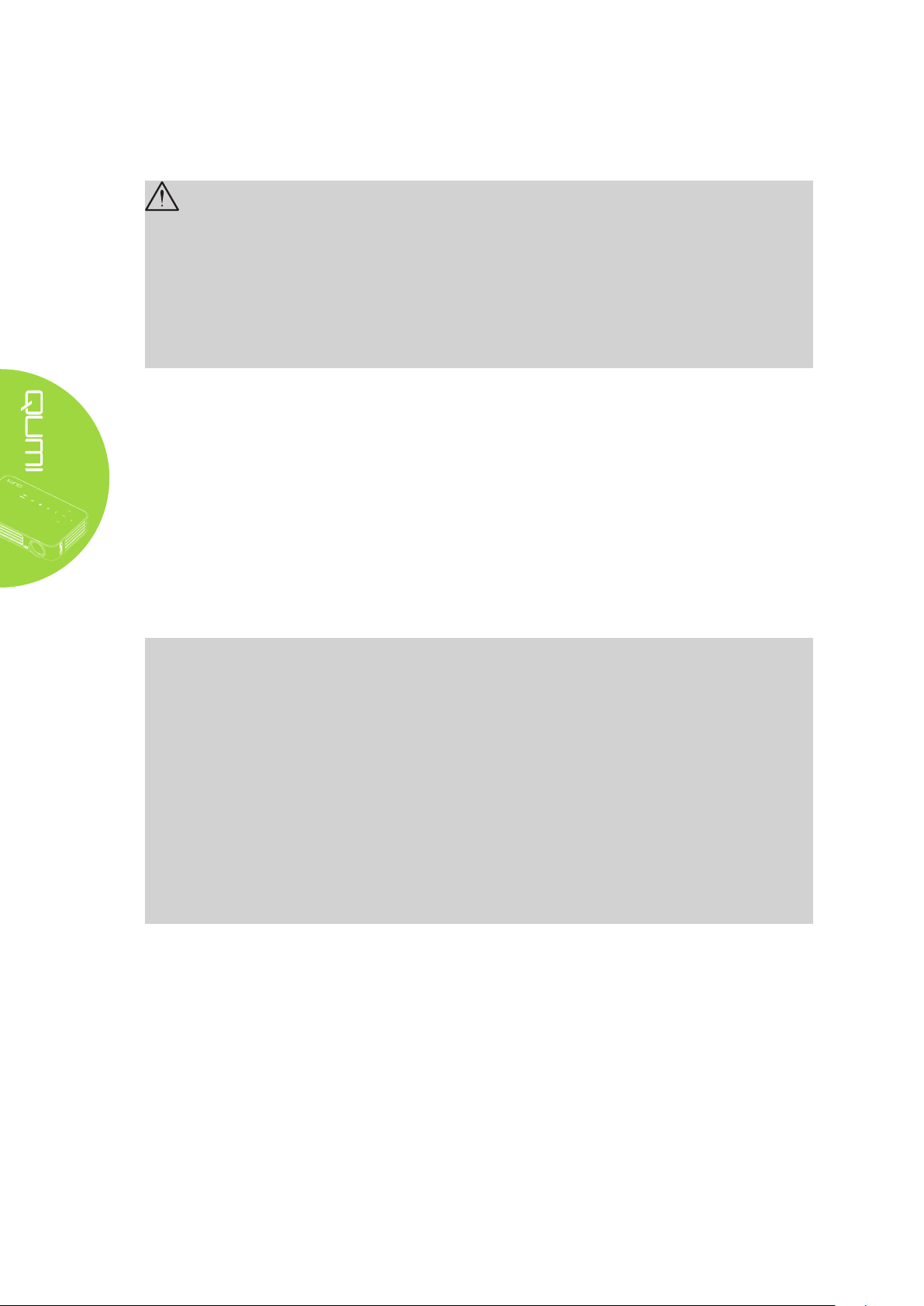
Важно:
1. Убедитесь, что между пультом дистанционного управления и Qumi не находятся
какие-либо предметы. Если на пути между пультом дистанционного управления и
Qumi имеются какие-либо предметы, сигнал может отклоняться от отражающих
поверхностей.
2. Клавиши и кнопки Qumi имеют ту же компоновку и выполняют те же функции,
что и соответствующие кнопки на пульте дистанционного управления. В
настоящем руководстве описываются функции по пульту дистанционного
управления.
Qumi и кнопки пульта дистанционного управления
Qumi можно управлять с помощью пульта дистанционного управления или
клавиатуры, расположенной в верхней части Qumi. Все операции можно выполнять
с помощью пульта дистанционного управления; однако клавиатура Qumi выполняет
те же операции, что и пульт дистанционного управления, при нажатии на
комбинации клавиш.
Пульт дистанционного управления используется не только для перемещения
курсора в меню, но и для управления медиа-функциями (воспроизведение музыки
и видеозаписей). Более подробная информация об управлении медиа-функциями с
помощью пульта дистанционного управления представлена в 19.
Примечание:
Когда проектор находится в режиме MHL, клавиатура на нем должна иметь то же
самое определение клавиш, что и на пульте дистанционного управления.
В режиме MHL:
Для настройки приложений используйте клавиши ▲ Вверх, ▼ Вниз, ◄ Влево и ►
Вправо, чтобы изменить направление перехода. а также клавиши ENTER и EXIT.
Управление смарт-устройством с пульта дистанционного управления:
При проецировании контента с MHL-совместимого смарт-устройства для
управления таким устройством можно использовать пульт дистанционного
управления.
Для входа в режим MHL и управления смарт-устройством используйте следующие
кнопки: клавиши со стрелками (▲ Вверх, ▼ Вниз, ◄ Влево, ► Вправо) и EXIT.
Экран мультимедийного проигрывателя
Экран мультимедийного проигрывателя является главным интерфейсом с Qumi
серии Q6. Если при включении Qumi подключено устройство USB, появляется экран
мультимедийного проигрывателя. На экране мельтимедийного проигрывателя можно
выбрать тип носителя информации из следующего списка:
• EZ Media позволяет использовать мультимедийные файлы, хранящихся
во внутренней памяти или на подключенном USB-накопителе, для
воспроизведения фотографий, музыки и документов.
• EZCast Pro позволяет осуществлять потоковую передачу мультимедиа со
смарт-устройств или зеркалирование подключенных устройств под управлением
Android/iOS/Mac/Windows.
• Connect To PC позволяет использовать подключенный ПК в качестве устройства
хранения данных.
10
Page 17
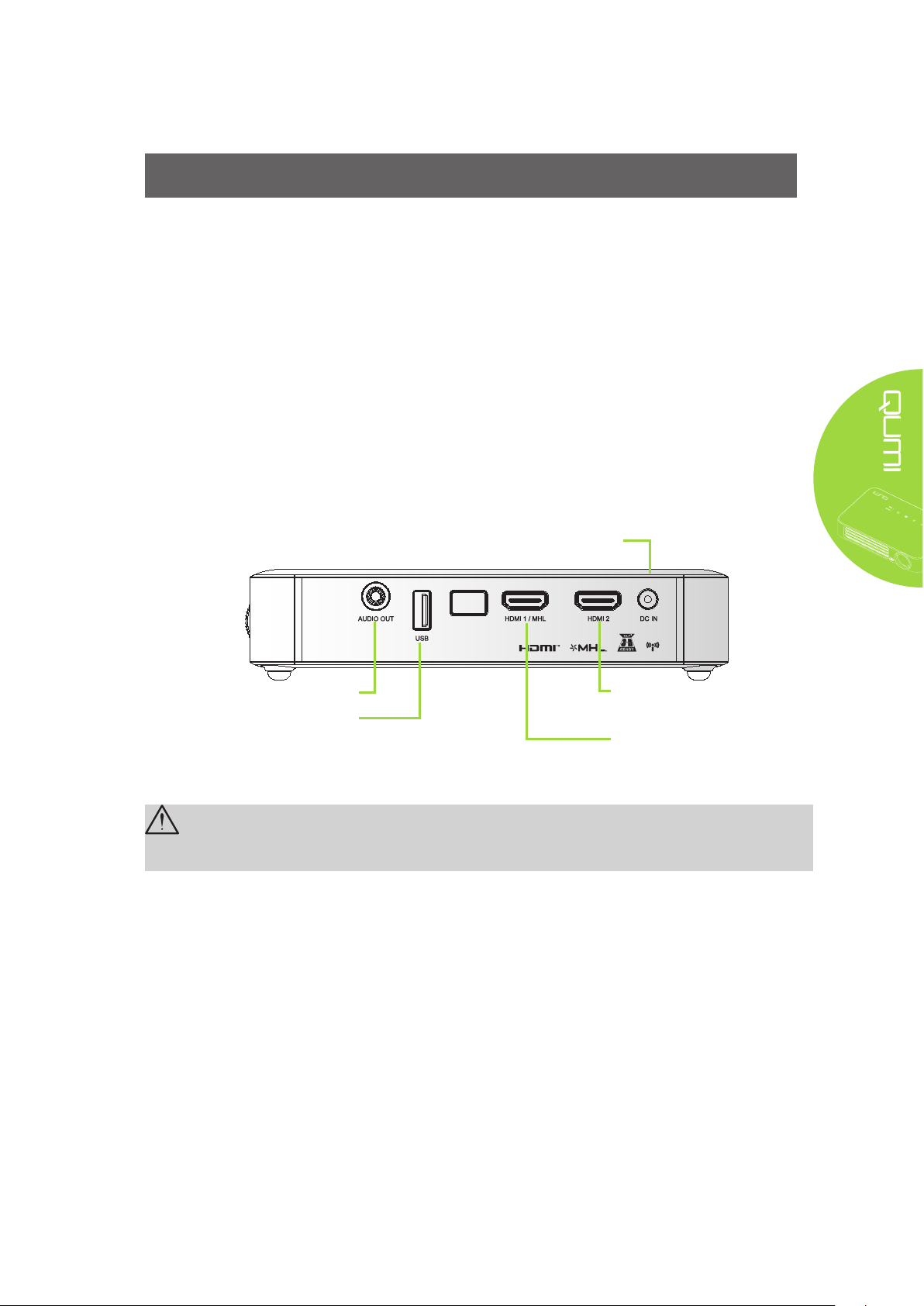
Глава 2 Перед началом работы
Что необходимо для работы
К Qumi можно подключать внешние и периферийные устройства различных
типов. Для воспроизведения музыки можно подключать внешние или портативные
музыкальные проигрыватели. Для просмотра кинофильмов можно подключать DVD,
VCD и VHS проигрыватели. Для воспроизведения видеофайлов и фотографий
можно также использовать видеокамеры и цифровые фотоаппараты. Для просмотра
документов и других медиа-файлов можно подключать компьютеры и периферийные
устройства, в частности, флэш-накопители USB.
Эти устройства подключаются к Qumi с помощью соответствующих кабелей.
Убедитесь в том, что в подключаемом устройстве имеется выходной разъем.
Подключите блок питания переменного тока
Подключите аудио устройство
Вставьте USB устройство
Внимание:
Примите меры предосторожности - перед выполнением соединений отключайте
питание Qumi и подключаемых устройств.
Подключите периферийные
устройства HDMI
Подключите периферийные
устройства HDMI/MHL
11
Page 18
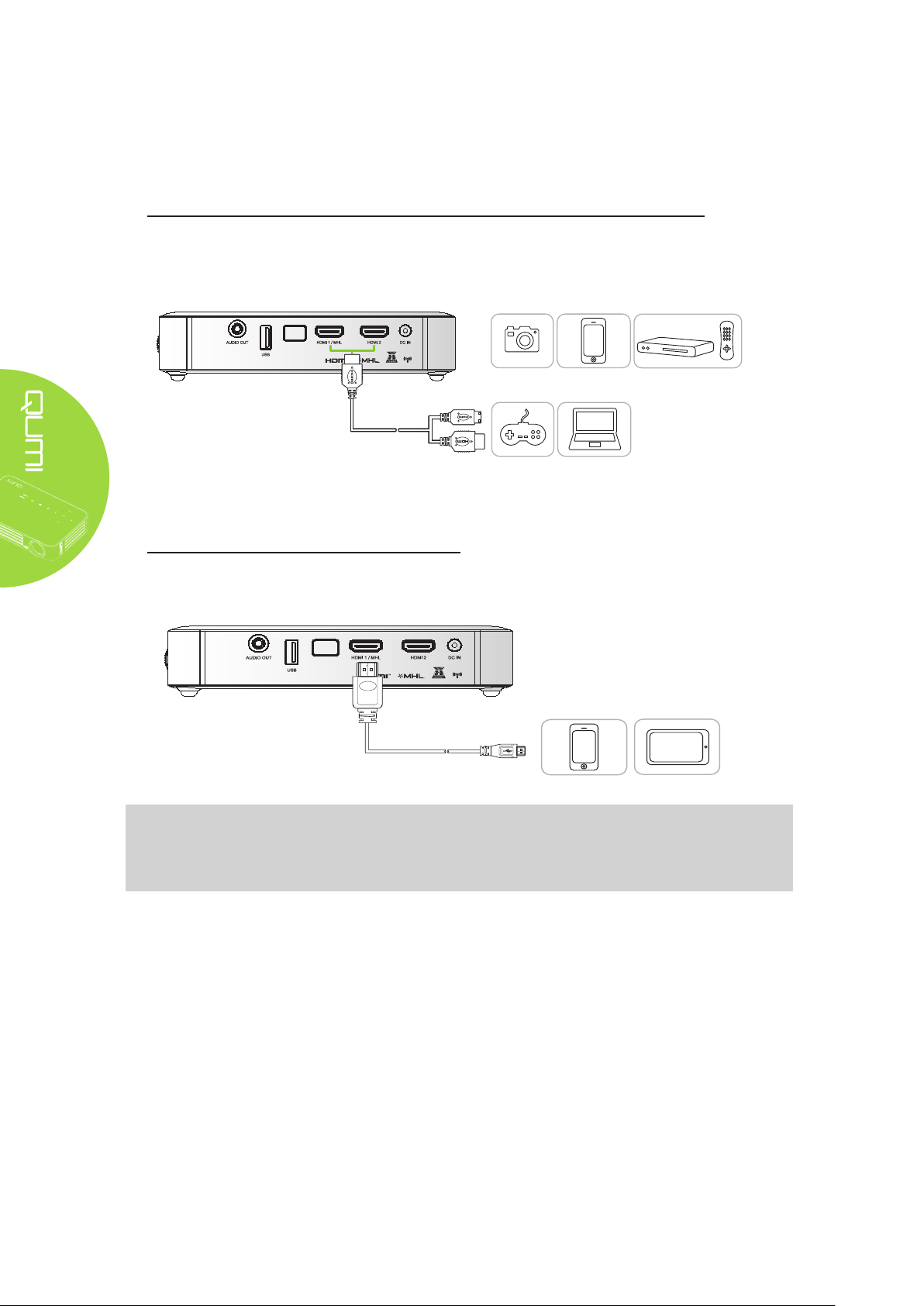
Настройка Qumi
ПланшетСмартфон
Подключение периферийных устройств с помощью HDMI
Периферийные устройства с интерфейсом HDMI подключаются к Qumi кабелем
HDMI (приобретается дополнительно).
Blu-ray DVD
СмартфонФотоаппарат
проигрыватель
Игровая
приставка
Персональный
компьютер
Подключение к устройству MHL
Устройства с интерфейсом MHL подключаются к Qumi кабелем HDMI/MHL
(приобретается дополнительно).
Примечание:
Для некоторых устройств, совместимых с MHL, у которых нет выхода micro-USB,
может потребоваться дополнительный кабельный адаптер.
Адаптеры для устройств Samsung продаются отдельно.
12
Page 19
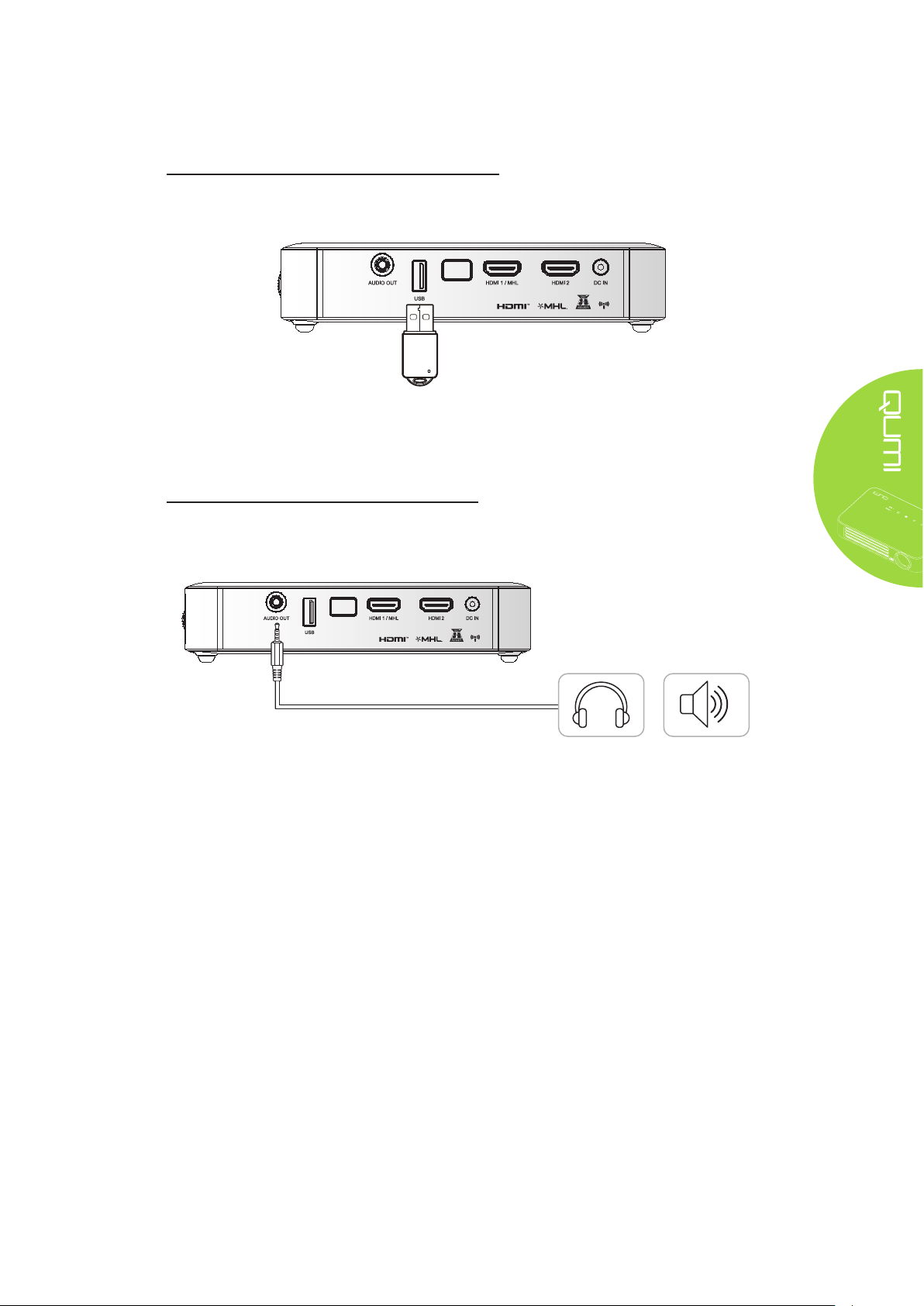
Установка флэш-накопителя USB
Подключите к Qumi флэш-накопитель USB. Для этого вставьте запоминающее
устройство в соответствующий порт.
Подключение аудио устройства
Подключите к Qumi наушники или мини-динамики. Для этого вставьте их в разъем
звукового выхода.
Наушники
Мини-
динамики
13
Page 20
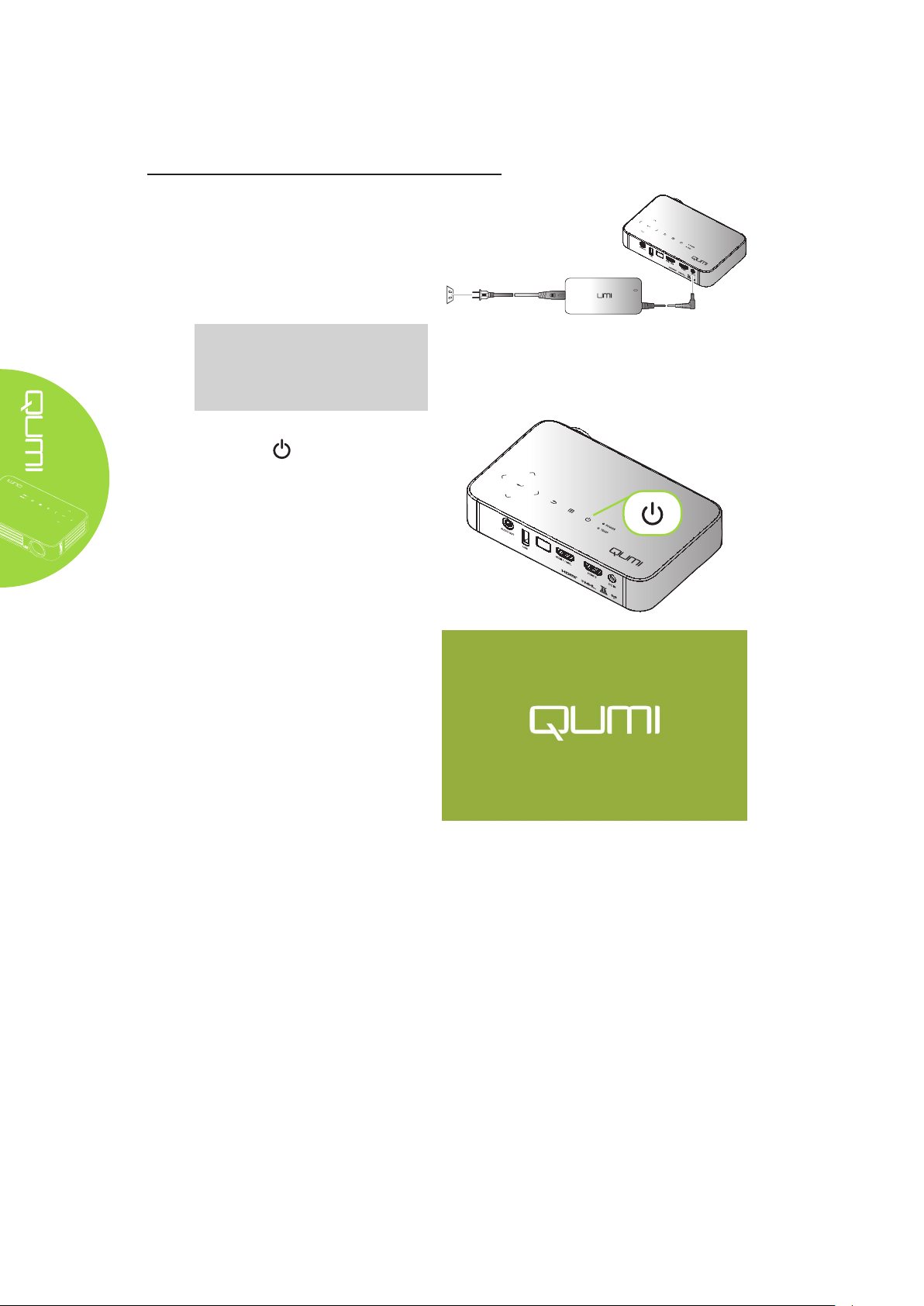
Начало и прекращение работы Qumi
1.
Подключите к Qumi блок
питания переменного тока.
Подключите другой конец блока
питания переменного тока к
настенной розетке.
Примечание:
Модели блоков питания
могут отличаться в
зависимости от региона.
Для включения Qumi нажмите
2.
на кнопку ПИТАНИЕ.
Отображается начальный экран
Qumi и выполняется поиск
подключенных устройств.
Проверьте Настройка пароля
доступа (Блокировка доступа)
на стр. 16, активна ли
блокировка доступа.
14
Page 21
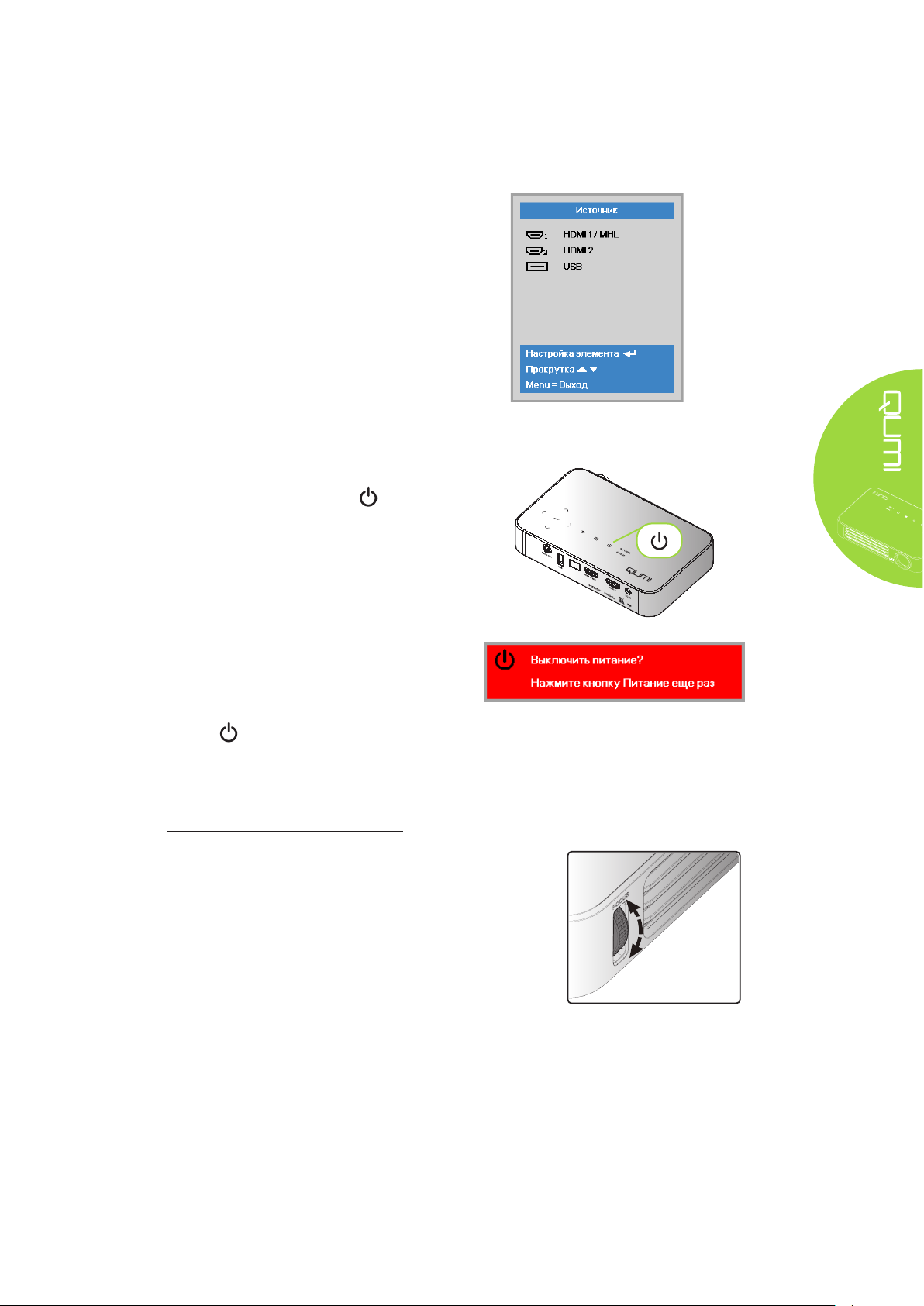
3.
Если подключено несколько
устройств ввода, нажмите на
кнопку ИСТОЧНИК на пульте
дистанционного управления
и выберите соответствующее
устройство с помощью кнопок
▲ или ▼, либо одновременно
нажмите на кнопки ▲ и ▼ или
◄ и ►на клавиатуре Qumi.
• HDMI1/MHL: HDMI / DVI /
MHL
• HDMI 2: HDMI/DVI
• USB: USB диск
Для выключения Qumi
4.
нажмите на кнопку POWER
(ПИТАНИЕ).
При появлении сообщения
5.
"Выключить питание?
Нажмите кнопку Питание
еще раз", нажмите на кнопку
ПИТАНИЕ. Выполняется
выключение проектора.
Настройка изображения
В случае нечеткости проецируемого
изображения производят его настройку,
передвигая кольцо фокусировки вверх или вниз
до получения четкого изображения.
15
Page 22
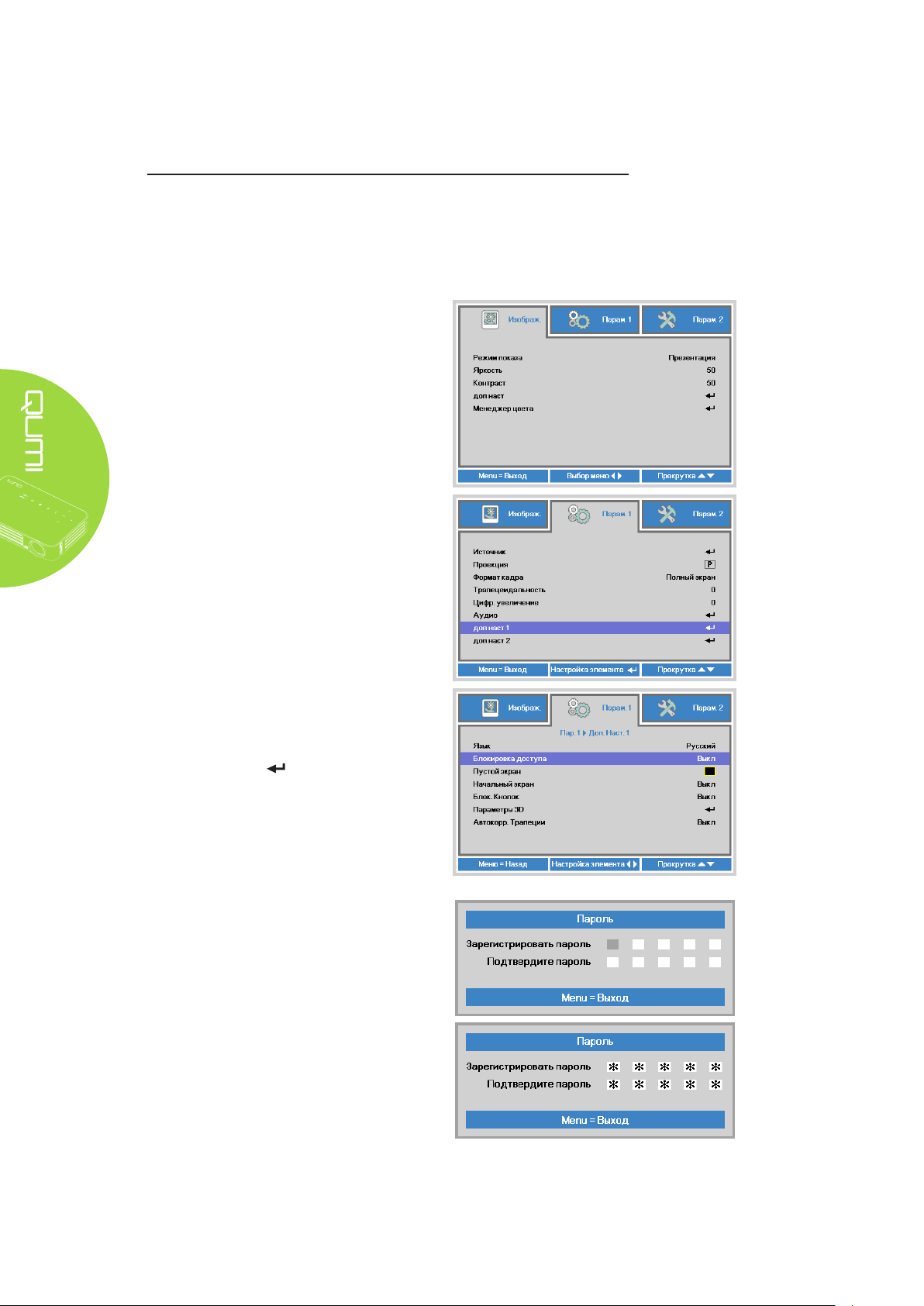
Настройка пароля доступа (Блокировка доступа)
Для предупреждения несанкционированного использования Qumi можно создать
пароль. Если функция пароля доступа активна, пароль доступа вводится после
включения Qumi.
Чтобы создать пароль, выполните следующие действия:
1.
Нажмите кнопку MENU на
пульте дистанционного
управления или клавишу MENU
на клавиатуре, чтобы открыть
экранное меню.
2.
Переместите курсор на вкладку
Парам. 1 и выберите доп
наст 1 с помощью линейки
прокрутки.
3.
Нажмите кнопку ▲ или
▼, чтобы выбрать раздел
Блокировка доступа, и затем
нажмите .
4.
Нажмите на кнопку ◄ или ►,
чтобы включить или отключить
функцию блокировки доступа.
Автоматически появляется
диалоговое окно ввода пароля.
5.
Для ввода пароля можно
использовать кнопки ▲▼◄►,
расположенные на верхней
панели Qumi или на пульте
дистанционного управления.
Можно использовать любые
комбинации кнопок управления
(пароль должен состоять из
пяти символов).
Для установки пароля
нажимайте на кнопки
управления в любом порядке.
Затем нажмите на кнопку MENU
для выхода из диалогового
окна.
16
Page 23
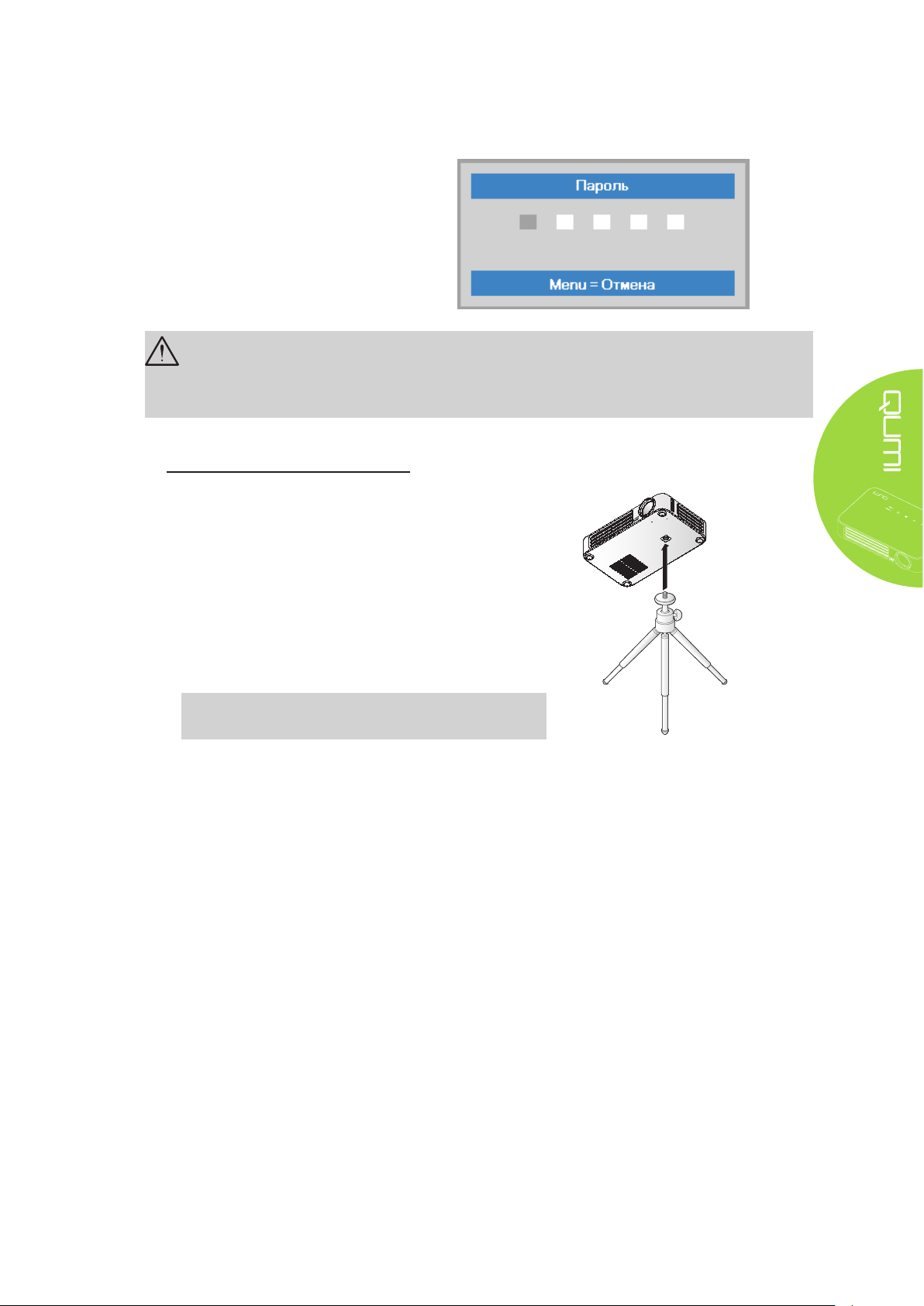
6.
При активации Блокировка
доступа, при включении
Qumi появляется меню
подтверждения пароля.
Введите пароль, созданный
в действии 5.
Важно:
Храните пароль в надежном месте. Без пароля вы не сможете использовать Qumi.
В случае утери пароля обратитесь к торговому представителю за информацией
по изменению пароля.
Использование штатива
Qumi можно использовать со штативом. Для
этого присоедините штатив к нижней части
Qumi. Возможно подсоединение различных
стандартных штативов.
Технические характеристики совместимых
штативов:
• Тип: мини-штатив
• Размер гнезда: 1/4-20 Д6,3 мм
Примечание:
Снимите наклейку перед использованием.
17
Page 24
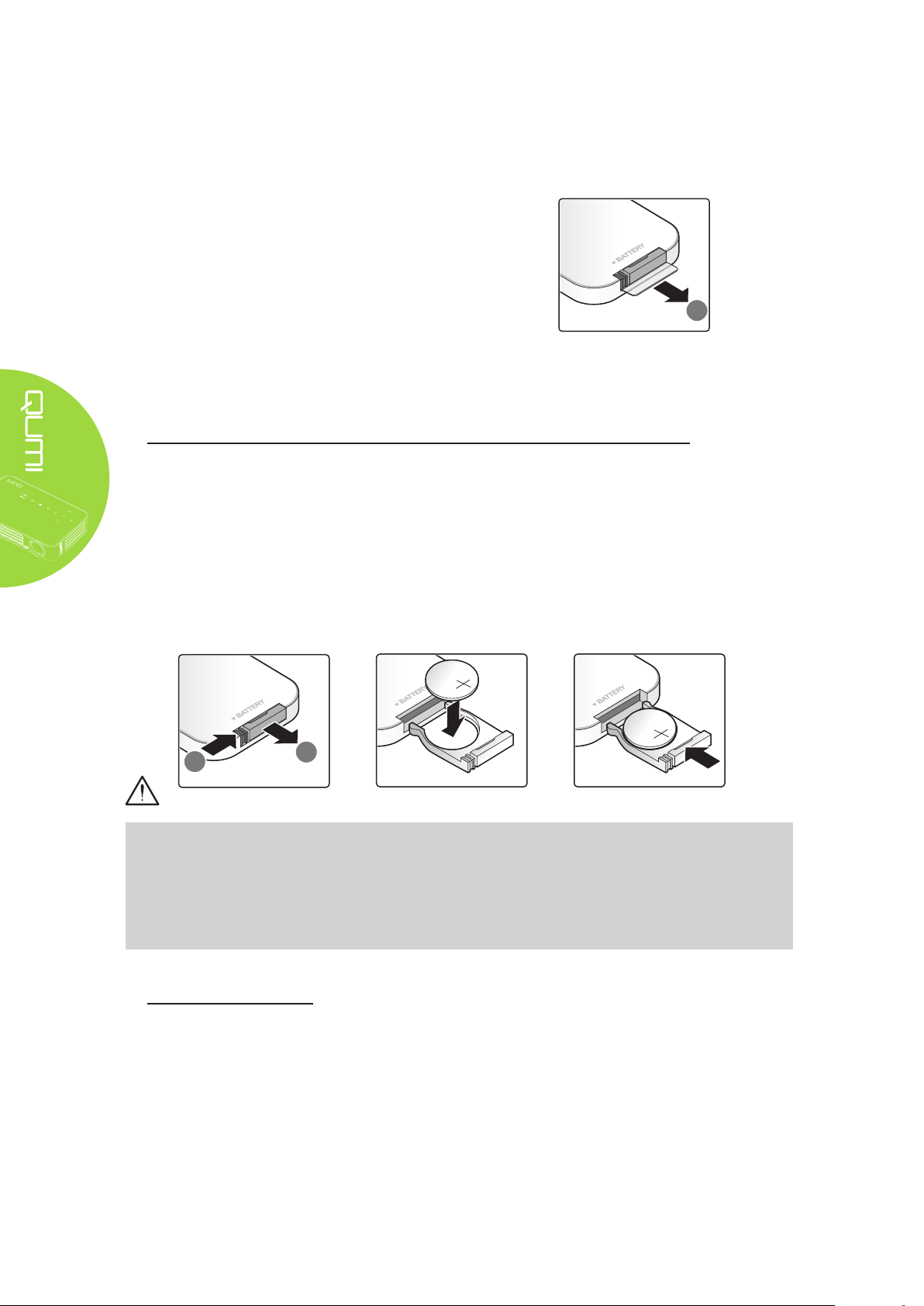
Настройка пульта дистанционного управления
Пульт дистанционного управления поставляется
в комплекте с одной (1) 3В литиевой батарейкой
(CR2025). Батарейка установлена в пульт
длистанционного управления на заводеизготовителе.
Перед началом использования пульта
дистанционного управления снимите
пластиковую пластину (А), закрывающую
батарейный отсек.
Замена батареек в пульте дистанционного управления
1.
Снимите крышку
батарейного
отсека, сдвинув
ее в направлении
стрелки (A). Затем
потяните крышку
вперед, по стрелке
(B).
A
B
2.
Извлеките
отработанную
батарейку и
вставьте новую
батарейку
положительной
клеммой вверх.
3.
Установите
крышку.
A
Осторожно:
1. Используйте только литиевые батарейки 3В (CR2025).
2. Утилизируйте отработанные батарейки в соответствии с местными
нормативными распоряжениями.
3. Если Qumi не используется в течение длительного времени, вынимайте
батарейку.
Радиус действия
Для управления Qumi пульт дистанционного управления передает инфракрасный
(ИК) сигнал. Не обязательно направлять пульт дистанционного управления
непосредственно на Qumi.
Пульт дистанционного управления исправно работает в радиусе около 7 метров (23
футов) и на 15 градусов выше или ниже уровня Qumi (если пульт дистанционного
управления не расположен перпендикулярно сторонам или задней части Qumi).
Если Qumi не воспринимает сигнал пульта дистанционного управления, подойдите
ближе к Qumi.
18
Page 25

Глава 3 Пользовательский интерфейс Qumi
Обзор
Пользовательский интерфейс (ПИ) Qumi обеспечивает легкие настройку и
эксплуатацию. ПИ также обеспечивает доступ к файлам мультимедиа со смартустройств (смартфона или планшета) или к файлам на USB-накопителях,
ПИ обеспечивает три основные функции:
• Connect to PC, чтобы использовать подключенный ПК в качестве устройства
хранения данных.
• EZ Media, чтобы использовать мультимедийные файлы, хранящихся
во внутренней памяти или на подключенном USB-накопителе, для
воспроизведения фотографий, музыки и документов.
• EZCast Pro, чтобы осуществлять потоковую передачу мультимедиа со смартустройств или зеркалирование подключенных устройств под управлением
Android/iOS/Mac/Windows.
Примечание:
После включения функции Connect to PC (Подключение к ПК) может потребоваться
перезагрузить Qumi, чтобы он обнаружил ПК.
19
Page 26

Connect to PC
Функция Connect to PC (Подключение к ПК) позволяет использовать подключенный
ПК в качестве внешнего устройства хранения данных. После подключения Qumi
может работать в качестве внешнего устройства хранения данных, что позволяет
передавать файлы мультимедиа непосредственно во внутреннюю память Qumi и
предоставляет прямой доступ к функциям проектора Qumi.
Чтобы использовать функцию проецирования Qumi при помощи функции Connect
to PC, необходимо установить поставляемый пакет программного обеспечения (см.
сведения ниже).
1. Включите ПК перед запуском операции.
2. Распакуйте Qumi и установите его в необходимое место.
3. Подключите один конец шнура питания к разъему питания Qumi, а второй — к
розетке.
4. После включения ПК и Qumi подключите конец типа А USB-кабеля к USBразъему ПК, а второй конец — к USB-разъему Qumi.
5. С пульта дистанционного управления выберите Connect to PC и нажмите ,
чтобы инициировать USB-подключение к ПК.
6. Если ПК определит Qumi, драйвер будет установлен автоматически.
Отобразится приглашение с подтверждением готовности устройства к
использованию.
После установки драйвера Qumi появятся две папки автоматического
воспроизведения. В первой папке находится программное обеспечение,
хранящееся на ПК, которое обеспечивает интерфейс доступа к функциям
проектора Qumi непосредственно с ПК.
Вторая папка — это внутренняя память Qumi, которую можно использовать
в качестве внешнего диска. Файлы можно перетаскивать в папку внутренней
папки, как и для любого другого диска хранения данных.
Примечание:
1.Встроенная память Qumi Q6: 4 Гб.(Пользователю доступно 2 Гб.)
2.Ниже приведены экраны только для справки. Буквы (F:) и (J:) автоматически
присваиваются ПК. На вашем ПК буквы могут быть другими.
20
Page 27

Чтобы предоставить ПК доступ к функциям проецирования Qumi, сначала
необходимо установить программное обеспечение EZ USB.
7. Выберите строку запроса CD Drive (F:) USB DISPLAY (где F — буквенное
обозначение диска).
8. Нажмите «Открыть папку для просмотра файлов». Программное
обеспечение EZ USB находится в папке.
9. Дважды щелкните исполняемый файл, чтобы начать установку.
10. После появления экрана настройки EZ USB выберите язык для установки и
нажмите «Далее», чтобы продолжить установку.
Отобразится начальный экран мастера установки.
21
Page 28

11. Нажмите «Далее», чтобы продолжить установку.
Появится экран лицензионного соглашения. Ознакомьтесь с условиями
лицензионного соглашения.
12. Чтобы продолжить, выберите «Принимаю», а затем нажмите «Далее». Или
нажмите «Назад», чтобы вернуться к предыдущему меню, или «Отмена»,
чтобы прекратить установку.
13. В поле «Папка установки» введите конечную папку для установки программного
обеспечения (по умолчанию: C:\Program Files\EZ USB).
22
Page 29

14. Нажмите «Далее», чтобы продолжить. Или нажмите «Назад», чтобы вернуться
к предыдущему меню, или «Отмена», чтобы прекратить установку.
15. По завершении установки нажмите «Завершить», чтобы завершить процесс, и
выйдите из установки EZ USB.
Программное обеспечение EZ USB обеспечивает воспроизведение видео или
графических изображений с ПК.
23
Page 30

EZ Media
Центр EZ Media имеет внутреннюю память, USB и инструменты настройки для
отображения файлов мультимедиа через Qumi.
Находясь в главном меню, нажмите ◄ или ► на пульте дистанционного управления,
чтобы выбрать EZ Media, и нажмите .
Поддерживаемые форматы
Поддерживаются следующие форматы файлов:
• Изображения: JPEG, BMP
• Аудио: MP1/MP2/MP3, WMA, OGG, ADPCM-WAV, PCM-WAV
• Голосовые: MP3, WAV
• Видео: AVI, MKV, TS, DAT, VOB, MPG, MPEG, MOV, MP4, WMV
• Adobe® PDF (.pdf) (PDF 1.0, 1.1, 1.2, 1.3 и 1.4)
• Microsoft® Word (doc/.docx)
• Microsoft® PowerPoint (.ppt/.pptx/.ppx/.ppsx) (без поддержки анимации и перехода
между слайдами)
• Microsoft® Excel (97-2010, .xls/.xlsx)
24
Page 31

Внутренняя память
Инструмент внутренней памяти позволяет сохранять внешние файлы мультимедиа
на Qumi.
1. Находясь в EZ Media, нажмите ◄ или ► на пульте дистанционного управления,
чтобы выбрать «Внутренняя память», и нажмите .
2. На пульте дистанционного управления нажмите ◄ или ►, чтобы выбрать
«Фото», «Видео», «Музыка» или «Обозреватель Ofce».
Функция Описание
Обеспечивает показ фотографий и поддерживает функцию слайд-
Фото
Видео
Музыка
Обозреватель
Ofce
шоу.
См. Фото на стр. 28.
Обеспечивает воспроизведение видеофайлов.
См. Видео на стр. 29.
Обеспечивает воспроизведение аудиофайлов.
См. Музыка на стр. 30.
Обеспечивает воспроизведение файлов документов.
См. Обозреватель Ofce на стр. 31.
Примечание:
Полужирный текст в китайском упрощенном формате и
защищенные паролем файлы не поддерживаются.
25
Page 32

USB
Инструмент USB обеспечивает воспроизведение файлов мультимедиа с
подключенного USB-накопителя.
1. Находясь в EZ Media, нажмите ◄ или ► на пульте дистанционного управления,
чтобы выбрать «USB», и нажмите .
2. На пульте дистанционного управления нажмите ◄ или ►, чтобы выбрать
«Фото», «Видео», «Музыка» или «Обозреватель Ofce».
Функция Описание
Обеспечивает показ фотографий и поддерживает функцию слайд-
Фото
Видео
Музыка
Обозреватель
Ofce
шоу.
См. Фото на стр. 28.
Обеспечивает воспроизведение видеофайлов. См. Видео на стр.
29.
Обеспечивает воспроизведение аудиофайлов. См. Музыка на стр.
30.
Обеспечивает воспроизведение файлов документов. См.
Обозреватель Ofce на стр. 31.
Примечание:
Полужирный текст в китайском упрощенном формате и
защищенные паролем файлы не поддерживаются.
26
Page 33

Настройки
Меню настроек обеспечивает доступ к параметрам функций «Система», «Фото»,
«Видео» и «Музыка».
1. Находясь в EZ Media, нажмите ◄ или ► на пульте дистанционного управления,
чтобы выбрать «Настройки», и нажмите .
2. На пульте дистанционного управления нажмите ◄ или ►, чтобы выбрать
«Система», «Фото», «Видео» или «Музыка», и нажмите , чтобы выполнить
настройки.
Функция Описание
Версия: отображение версии ПО.
Язык: выбор языка интерфейса (по умолчанию: английский)
Обновление: выбор обновления версии встроенного ПО (USB, SD
Система
Фото
Видео
Музыка
или OTA).
Осторожно:
Во избежание повреждения системной платы не прерывайте
процесс обновления встроенного ПО и не отключайте питание
от Qumi.
Формат изображения: выбор формата изображения (исходный или
полноэкранный).
Шаблон слайд-шоу: выбор шаблона слайд-шоу (произвольный,
кольцевая диффузия, расширение из центра, расширение с
миганием, окна с тенями, линейное взаимодействие, перекрестное
наслоение, объединение с чередованием или прямоугольное
увеличение).
Продолжительность слайд-шоу: выбор длительности для
выбранного шаблона (10 секунд, 30 секунд или 1 минута).
Режим повтора: выбор режима повтора (последовательно,
одинарный, произвольно или один раз)
Режим повтора: выбор режима повтора (последовательно,
одинарный, произвольно или один раз)
27
Page 34

Фото
Изображения на подключенном USB-накопителе или устройстве перечислены в
меню «Фото».
Нажмите ▲, ▼, ◄ или ► на пульте дистанционного управления, чтобы выбрать
изображение, и нажмите для показа. Панель управления отображается по центру
изображения. На панели управления доступны следующие функции.
Значок Описание
Поворот изображения против часовой стрелки на 90°.
Поворот изображения по часовой стрелке на 90°.
Увеличение изображения.
Уменьшение изображения.
Если изображение выходит за границу экрана, нажмите, чтобы прокрутить
изображение вверх.
Если изображение выходит за границу экрана, нажмите, чтобы прокрутить
изображение вниз.
Прокрутка к предыдущему изображению.
Прокрутка к следующему изображению.
Повторный показ изображения.
Запуск слайд-шоу из всех изображений во внутренней памяти или на USB-
устройстве.
Отображение информации о фотографии.
Отображение параметров фотографии.
28
Page 35

Видео
Видеофайлы на подключенном USB-накопителе или устройстве перечислены в
меню «Видео».
Нажмите ▲ или ▼ на пульте дистанционного управления, чтобы выбрать
видеофайл, и нажмите для воспроизведения. Во время воспроизведения видео
также отображается и панель управления. Доступные функции приведены в таблице
ниже.
Значок Описание
Воспроизведение предыдущего по порядку файла.
Перемотка от текущего положения маркера назад.
/
Воспроизведение выбранного файла. Повторное нажатие — пауза/
возобновление воспроизведения.
Перемотка от текущего положения маркера вперед.
Воспроизведение следующего по порядку файла.
Повторное воспроизведение выбранного файла.
29
Page 36

Музыка
Аудиофайлы на подключенном USB-накопителе или устройстве перечислены в
меню «Музыка».
Нажмите ▲ или ▼ на пульте дистанционного управления, чтобы выбрать
аудиофайл, и нажмите для воспроизведения. Во время воспроизведения музыки
также отображается и панель управления. Доступные функции приведены в таблице
ниже.
Значок Описание
Воспроизведение предыдущего по порядку файла.
Перемотка от текущего положения маркера назад.
/
Воспроизведение выбранного файла. Повторное нажатие — пауза/
возобновление воспроизведения.
Остановка воспроизведения выбранного файла.
Перемотка от текущего положения маркера вперед.
Воспроизведение следующего по порядку файла.
Повторное воспроизведение выбранного файла.
30
Page 37

Обозреватель Ofce
Документы на подключенном USB-накопителе или устройстве перечислены в меню
«Обозреватель Ofce».
Нажмите ▲ или ▼ на пульте дистанционного управления, чтобы выбрать документ,
и нажмите для показа. Во время показа документа также отображается и панель
управления. Доступные функции приведены в таблице ниже.
Значок Описание
Если документ выходит за границу экрана, нажмите, чтобы прокрутить
документ влево.
Если документ выходит за границу экрана, нажмите, чтобы прокрутить
документ вправо.
Увеличение документа.
Уменьшение документа.
Выбор режима отображения (по размеру экрана, по высоте или по
ширине).
Скрытие панели управления.
Примечание:
Находясь в режиме отображения, нажмите ▲, ▼, ◄ или ► на пульте
дистанционного управления, чтобы переместить изображение.
31
Page 38

EZCast Pro
Системные требования
Программное обеспечение EZCast Pro есть для операционных систем Mac, iOS,
Android и Windows. Требования перечислены ниже.
• Mac, iOS 7 и более поздних версий
или
• Android 4.0
или
• Windows 7, 8, 8.1
Установка EZCast Pro
Загрузите и установите EZCast Pro.
• Смарт-устройство: APP Store или Google Play
• ПК: https://www.iezvu.com/os_download.php?l=en
Примечание:
1. Перейдите по адресу https://www.iezvu.com/os_download.php?l=en, чтобы узнать
больше или загрузить последнюю версию приложения EZCast.
2.ПК должен быть подключен к той же самой сети, что и устройство Qumi.
Программное обеспечение EZCast Pro предлагает два интерактивных способа: Pro и
Off Line. Для версии EZCast Pro необходимо подключение к Qumi для управления и
настройки различных функций.
Версия EZCast Off Line обеспечивает доступ к функциям «Фото», «Камера»,
«Документ», «Веб», «CloudS», «Комментарий», «Обновление» и «Глобальные
параметры». Для использования версии EZCast Off Line подключение к Qumi не
требуется.
Настройка сетевого подключения от Qumi к устройству выполняется просто и легко.
Существует два способа настройки сети: ТД и настройка маршрутизатора.
32
Page 39

Режим настройки ТД
Настроив Qumi в качестве точки доступа (ТД) сети, можно получить доступ к меню
Qumi при помощи программного обеспечения EZCast Pro. Кроме того, устройство
сможет получать доступ к Интернету, если Qumi имеет Wi-Fi подключение.
1. Находясь в главном меню, нажмите ◄ или ► на пульте дистанционного
управления, чтобы выбрать EZCast Pro. Нажмите , чтобы продолжить.
Для получения доступа к программному обеспечению EZCast Pro на смартустройстве сначала необходимо загрузить на него приложение.
2. Сканируйте QR-код на экране или загрузите приложение из App Store или
Google Play. Найдите EZCast Pro.
3. Включите Wi-Fi на устройстве.
4. В параметрах сети выберите SSID (EZCast Pro_XXXXXXXX), как показано на
экране меню.
5. При запросе пароля введите пароль, показанный на экране (XXXXXXXX на
экране меню).
33
Page 40

6. Сетевое подключение между Qumi и смарт-устройством установлено.
Состояние сети будет обновлено, см. следующее изображение.
7. На устройстве прикоснитесь к приложению EZCast Pro, чтобы открыть его.
Примечание:
Перед открытием приложения EZCast Pro устройство должно быть подключено по
сети к Qumi.
8. Прикоснитесь к EZCast Pro, чтобы открыть меню EZCast Pro. Если никакое
другое меню не отображается, смарт-устройство не определило Qumi в сети.
34
Page 41

9. В меню EZCast Pro выберите «Настройка».
10. В меню «Настройка» выберите «Интернет» с помощью смарт-устройства или
пульта дистанционного управления.
11. Прикоснитесь к или нажмите эту кнопку на пульте дистанционного
управления.
35
Page 42

12. На пульте дистанционного управления или смарт-устройстве нажмите ▲ или
▼, чтобы выбрать перечисленные SSID, и нажмите .
13. После выбора SSID появится запрос на ввод пароля. При необходимости
введите соответствующий пароль. Прикоснитесь к или нажмите OK для ввода.
Прикоснитесь к или нажмите «Отмена», чтобы прекратить операцию. Нажмите
«Забыть», чтобы удалить выбранный профиль Wi-Fi.
Примечание:
После настройки беспроводного подключения может потребоваться повторно
подключить Qumi и устройство.
Режим настройки маршрутизатора
При такой конфигурации и Qumi, и устройство подключены к локальном
маршрутизатору. Таким образом, программное обеспечение EZCast Pro может
получать удаленный доступ к Qumi через сеть.
1. Находясь в главном меню, нажмите ◄ или ► на пульте дистанционного
управления, чтобы выбрать EZCast Pro. Нажмите , чтобы продолжить.
Для получения доступа к программному обеспечению EZCast Pro на смартустройстве сначала необходимо загрузить на него приложение.
2. Сканируйте QR-код на экране или загрузите приложение из App Store или
Google Play. Найдите EZCast Pro.
36
Page 43

3. Включите Wi-Fi на устройстве.
4. В параметрах сети выберите SSID для настройки Wi-Fi.
5. При запросе введите пароль для выбранного SSID.
6. Теперь и Qumi, и смарт-устройство подключены к одному сетевому
маршрутизатору, см. следующее изображение.
7. На устройстве прикоснитесь к приложению EZCast Pro, чтобы открыть его.
Примечание:
Перед открытием приложения EZCast Pro устройство должно быть подключено по
сети к Qumi.
8. Прикоснитесь к EZCast Pro, чтобы открыть меню EZCast Pro. Если никакое
другое меню не отображается, смарт-устройство не определило Qumi в сети.
9. В меню EZCast Pro выберите «Настройка».
10. В меню «Настройка» выберите «Интернет» с помощью смарт-устройства или
пульта дистанционного управления.
11. Прикоснитесь к или нажмите эту кнопку на пульте дистанционного
управления.
12. На пульте дистанционного управления нажмите ▲ или ▼, чтобы выбрать
перечисленные SSID, и нажмите .
13. После выбора SSID появится запрос на ввод пароля. При необходимости
введите соответствующий пароль. Прикоснитесь к или нажмите OK для ввода.
Прикоснитесь к или нажмите «Отмена», чтобы прекратить операцию. Нажмите
«Забыть», чтобы удалить выбранный профиль Wi-Fi.
Примечание:
1. Qumi и устройство должны быть настроены на использование одной и той же
подсети. Неправильная настройка сети не обеспечит доступ к Qumi.
2. После настройки беспроводного подключения подключение между смартустройством и Qumi может быть сброшено. Подключите Qumi еще раз, чтобы
продолжить пользоваться приложением EZCast Pro.
Обновление встроенного ПО ОТА (беспроводное обновление
встроенного мультимедийного программного обеспечения)
Подключитесь к Интернету, используя функцию ОТА найдите последнюю версию
встроенного ПО и выполните обновление.
Беспроводная установка последней версии встроенного ПО выполняется в меню
«Настройка».
1. ПО EZCast Pro, подключенное из App.
2. Выберите «Настройка».
3. Выберите «Дополнительно»
4. Выберите «Обновить»
37
Page 44

Обзор EZCast Pro
Приложение EZCast Pro обеспечивает удаленное управление Qumi. Существуют
версии EZCast Pro и EZCast Off Line.
Примечание:
Снимок экрана приведен только для справки.
Перечисленные имена функций приведены только для справки и могут отличаться от
фактических.
iOS Android
Значок Функция Описание
Показ файлов изображений (с фотодиска или
подключенного устройства).
Фото
Фотоаппарат Показ изображения с камеры устройства.
Видео
Используйте , чтобы отредактировать выбранную
фотографию, а затем сохраните измененное
изображение.
Воспроизведение видеофайлов с фотодиска или
подключенного устройства.
После выбора отображается запрос на ввод имени файла
перед его сохранением во внутреннюю память Qumi.
Нет в EZCast Off Line.
Примечание:
Формат видео: MPEG1/2/4/H.
Формат субтитров: srt, smi, ssa и cdg с кодировкой
UTF-8.
38
Page 45

Значок Функция Описание
Показ выбранных документов. Доступна простая функция
комментирования. Измененные документы сохраняются
на фотодиск как изображения.
Документ
Поддержка Microsoft® Ofce, PDF и Apple iWorks.
Синхронизация файлов документов с устройством перед
использованием.
Сеть Отображение встроенного приложения браузера.
Открытие приложения поставщика облачных служб для
CloudS
Облачное
хранилище
данных
выбора и загрузки файла.
Примечание:
Чтобы CloudS имело доступ к приложению, должно
быть установлено приложение поставщика облачных
служб, а также были соответствующие данные
учетной записи.
Открытие приложения поставщика облачных служб для
выбора и загрузки файла.
CloudV
Облачное видео
Разделение
экрана
Глобальные
параметры
Настройка
Примечание:
Чтобы CloudV имело доступ к приложению, должно
быть установлено приложение поставщика облачных
служб, а также были соответствующие данные
учетной записи.
Выбор функции разделения экрана. Разделение экрана
обеспечивает выбор одноэкранного, двухэкранного,
трехэкранного и четырехэкранного представления.
Несколько пользователей могут выбирать расположение
экрана для отображения через Qumi.
Нет в EZCast Off Line.
Примечание:
Ограничивается использованием функций потоковой
передачи, включая потоковую передачу видео, музыки,
потоковую онлайн-передачу видео и т. д.
Изменение глобальных параметров приложения EZCast:
выбор предпочтительного устройства, глобальных
параметров элемента управления ведущего приложения
и отображение сведений о версии.
Меню «Настройка» обеспечивает доступ к следующему:
выходное разрешение, изменение SSID и пароля,
настройка подключения к маршрутизатору, приоритет
режима загрузки и обновление встроенного ПО.
Синхронизация общей музыки с устройством. Нет в
EZCast Off Line.
39
Page 46

Значок Функция Описание
Прикоснитесь, чтобы переключиться в режим EZMirror.
После выбора этого режима контент со смарт-устройства
отображается непосредственно на проекционный экран.
После включения режима необходимо выжать 60
EZMirror
секунд, чтобы мобильный телефон подключился к Qumi.
Выберите функцию Miracast на странице параметров
устройства.
Примечание:
Режим EZMirror доступен только для устройств на базе
Android.
Нажмите, чтобы переключится в режим «Зеркало».
После выбора этого режима контент с рабочего стола
отображается непосредственно на проекционный экран.
Зеркало
Качество
Аудио
Совместимость
После включения режима можно переключаться между
параметрами «Вкл» и «Расширенный».
Примечание:
Режим «Зеркало» доступен только для устройств на
базе Windows.
Нажмите, чтобы выбрать «Высокое качество» или
«Низкое качество». Этот параметр доступен только при
включенной функции «Зеркало».
Примечание:
Функция «Качество» доступна только для устройств
на базе Windows.
Нажмите, чтобы включить или выключить аудиофункцию
во время использования функции проецирования при
включенной функции «Зеркало».
Примечание:
Функция «Аудио» доступна только для устройств на
базе Windows.
Примечание:
Функция «Совместимость» доступна только для
устройств на базе Windows.
40
Page 47

DLNA DMR
Функция EZCast Pro проектора позволяет легко осуществлять потоковую передачу в
рамках цифровой домашней развлекательной сети.
DLNA — это стандарт, позволяющий устройствам предоставлять общий доступ
к фотографиям, видео и музыки друг другу и DLNA-совместимому проектору.
С помощью приложения потоковой передачи DLNA можно легко подавать
мультимедийный контент на интерфейс EZCast Pro в любой точке домашней сети.
Выбрав приложение потоковой передачи DLNA, можно создавать мост между
различными устройствами — ноутбуками, ПК смартфонами и планшетами под
управлением Windows или iOS — и проектором. Для DLNA необходима проводная
или беспроводная сеть для потоковой передачи мультимедиа по домашней сети.
DLNA DMR для ОС Windows
Прежде чем начать, убедитесь, что проектор включен и подключен к той же
локальной сети, что и ПК. Проектор должен быть установлен в режим EZCast Pro на
пользовательском интерфейсе.
Ниже приведена настройка на примере операционной системы Windows 7. Экраны и
операции могут отличаться при использовании различных версий Microsoft Windows.
Для присоединения к домашней группе или ее создания ПК должен находиться в
домашней или рабочей сети. На ПК, находящемся в домене, создать домашнюю
группу нельзя.
Примечание:
• Для присоединения к домашней группе местоположение ПК в сети должно быть
установлено на «Домашний».
• При использовании брандмауэра или программного обеспечения системы
безопасности независимого производителя может потребоваться настроить их
так, чтобы разрешить серверу DLNA доступ к сети.
1. На ПК выберите «Пукс -> Панель управления».
2. В окне панели управления нажмите «Сеть и Интернет».
3. В окне «Сеть и Интернет» нажмите «Центр управления сетями и общим
доступом».
4. В окне «Дополнительные параметры общего доступа раздела «Потоковая
передача мультимедиа» нажмите «Выберите параметры потоковой
передачи мультимедиа...».
41
Page 48

5. Откроется окно «Изменить параметры домашней группы». В меню «Общий
доступ» с раскрывающимся меню устройств нажмите «Потоковая передача
изображений, музыки и видео на все устройства домашней сети», чтобы включить
этот параметр.
6. После включения выберите «Выберите параметры потоковой передачи
мультимедиа...».
7. Выберите параметры потоковой передачи мультимедиа для компьютера устройств,
отображаемых в окне. Найдите «Показать устройства на:», нажмите раскрывающееся
меню и выберите «Локальная сеть». Отобразится список доступных устройств.
8. В списке устройств выберите «DLNA-совместимый проектор» и нажмите
«Разрешено» в раскрывающемся меню.
9. Нажмите OK, чтобы продолжить.
42
Page 49

Глава 4 Настройки экранного меню (OSD)
Элементы управления экранного меню
В Qumi имеется меню настроек Экранного меню, которое позволяет вносить
корректировки и изменения в настройки, в частности, параметры воспроизведения и
звуковые параметры. В рамках экранного меню OSD имеется 3 меню:
• Изображ. - В этом меню регулируются различные аспекты качества
изображения.
• Парам. 1 - В этом меню можно изменить язык, установленный по умолчанию, и
другие параметры.
• Парам. 2 - В этом меню можно изменить Автовыбор сигнала и другие
параметры.
Если интерфейс установлен на A HDMI/MHL или HDMI, в экранное меню можно
перейти, нажав кнопку «МЕНЮ» на пульте дистанционного управления или
клавиатуре.
Если в меню Qumi Media Suite установлен интерфейс, экранное меню можно
открыть, нажав кнопку МЕНЮ на пульте дистанционного управления или кнопку
МЕНЮ на клавиатуре.
Примечание:
Если экранное меню неактивно в течение 15 секунд, экранное меню закрывается.
Просмотр экранного меню
Для просмотра и внесения изменений в параметры экранного меню используются
кнопки курсора на пульте дистанционного управления или в верхней части Qumi.
1. Войдите в экранное
меню.
2. Нажмите кнопку
◄ или ► для
перемещения по 3
меню.
3. Нажимайте кнопку
▲ или ▼ для
перемещения
курсора вверх и вниз
по пунктам меню и
затем нажмите .
4. Нажмите кнопку
◄ или ►, чтобы
изменить значения
отдельных
параметров.
5. Нажмите на
кнопку МЕНЮ или
ВЫХОД на пульте
дистанционного
управления, чтобы
зактыть экранное
меню или подменю.
43
Page 50

Настройка языка экранного меню (OSD)
Язык, отображаемый в экранном меню, можно изменить. Чтобы изменить язык
экранного меню, выполните следующие действия:
1. Войдите в экранное меню. Нажмите кнопку ◄ или ►, чтобы выбрать раздел
Парам. 1, и затем нажмите .
2. Нажмите на кнопку ▲ или ▼ для выбора меню доп наст 1.
3. Нажмите на для входа в подменю доп наст 1.
4. Нажимайте кнопку ▲ или ▼, чтобы выделить курсором параметр Язык, и затем
нажмите .
5. Нажимайте кнопку ◄ или ► до тех пор, пока не выделите курсором желаемый
язык.
6. Нажмите кнопку «ВЫХОД» или «МЕНЮ» четыре раза, чтобы закрыть экранное
меню.
44
Page 51

Обзор экранного меню
Следующая иллюстрация поможет вам быстро найти настройки или определить
диапазон настроек.
Главное
меню Подменю Настройки
Изображ. Режим показа Презентация, Яркий, Игра,
Фильм, ТВ, sRGB, Личный,
Личный1
Яркость 0~100
Контраст 0~100
доп наст Бриллиантовый
Цвет
Резкость 0~31
Гамма-коррекция 1.8, 2.0, 2.2, 2.4, Ч/Б
Цвет. температура Теплый, Стандартный,
Менеджер цвета Красный -50~0
Зеленый -50~0
Голубой -50~0
1~10
Линейный
Холодный
45
Page 52

Обзор экранного меню
ةيبرعلا
یسراف
עברית
Главное
меню Подменю Настройки
Парам. 1 Источник
Проекция Фронтально, Сзади, С
потолка, Сзади с потолка
Формат кадра Полный экран, 4:3, 16:9,
Конверт, Стандартный,
2.35:1
Бриллиантовый
Цвет
Цифр.
увеличение
Звук Громкость 0~10
Выкл. звук Выкл, Вкл
Доп. Наст. 1 Язык English, Français,
Блокировка
доступа
Пустой экран Пустой экран, Красный,
Начальный
экран
Блок. Кнопок Выкл, Вкл
Параметры 3D 3D Выкл, DLP-Link, IR
Инверсный 3D
синхросигнал
Автокорр.
Трапеции
Доп. Наст. 2 Тестовая
таблица
Смещ. изобр.
по гор.
Смещ. изобр.
по верт.
-40~40
-10~10
Deutsch, Español,
Português, 簡体中文, 繁
體中文, Italiano, Norsk,
Svenska, Nederlands,
Русский, Polski, Suomi,
Ελληνικά, 한국어, Magyar,
Čeština,
Việt, 日本語, ไทย,
,
Выкл, Вкл
Зеленый, Голубой,
Белый
Выкл, Вкл
Выкл, Вкл
Выкл, Вкл
Нет, Решетка, Белый,
Красный, Зеленый,
Голубой, Черный
-50~50
-50~50
, Türkçe,
46
Page 53

Обзор экранного подменю
Главное
меню Подменю Настройки
Парам. 2 Автовыбор
сигнала
Нет сигн. Пит.
выкл. (мин.)
Автозапуск Выкл, Вкл
Режим
светодиодов
Сбросить все
Состояние Источник
Информация о видео
Вр. раб. инди
(Экономичный,
Стандартный)
Версия ПО
Доп. Наст. 1 Положение Меню В центре, Внизу,
Прозрачность меню 0%, 25%, 50%,
Энергосберегающий
режим
Скорость
вентилятора
Доп. Наст. 2 Таймер сна 0~600
Фильтр ист. HDMI 1/ MHL Отключить,
HDMI 2 Отключить,
USB Отключить,
Калибровка баланса
белого
Выкл, Вкл
0~180
Экономичный,
Стандартный
Вверху, Слева,
Справа
75%, 100%
Выкл, Вкл
Стандартный,
Высокая
Активировать
Активировать
Активировать
47
Page 54

Меню Изображ.
Чтобы войти в меню Изображ. и изменить настройки, выполните следующие
действия:
1. Войдите в экранное меню.
2. Нажмите на кнопку ◄ или ►, чтобы выбрать меню Изображ..
3. Нажимайте кнопку ▲ или ▼ для перемещения курсора вверх и вниз по пунктам
меню Изображ. и затем нажмите .
4. Нажмите кнопку ◄ или ►, чтобы изменить значения каждого соответствующего
параметра.
Значок Описание
Режим показа Нажмите кнопку ◄ или ►, чтобы установить режим показа.
Яркость
Контраст
доп наст
Менеджер цвета
Примечание:
Функция Менеджер цвета доступна только в том случае, если для функции Режим
показа установлено значение Личный1.
Нажмите кнопку ◄ или ►, чтобы настроить яркость
воспроизведения.
Нажмите кнопку ◄ или ►, чтобы настроить контрастность
воспроизведения.
Нажмите на для входа в меню доп наст.
См. доп наст на стр. 49.
Нажмите для входа в меню Менеджер цвета.
См. Менеджер цвета на стр. 50.
48
Page 55

доп наст
Чтобы войти в меню доп наст и изменить настройки, выполните следующие
действия:
1. Войдите в экранное меню.
2. Нажмите на кнопку ◄ или ►, чтобы выбрать меню Изображ..
3. Нажмите на кнопку ▲ или ▼ для выбора меню доп наст, а затем нажмите на
.
4. Нажмите на кнопку ▲ или ▼ для перемещения курсора вверх и вниз в рамках
меню доп наст.
Значок Описание
БриллиантовыйЦвет
Резкость
Гамма-коррекция
Цвет. температура
Нажмите кнопку ◄ или ►, чтобы настроить значение
Бриллиантового цвета.
Нажмите кнопку ◄ или ►, чтобы настроить резкость
воспроизведения.
Нажмите кнопку ◄ или ►, чтобы настроить гамма-коррекцию
воспроизведения.
Нажмите кнопку ◄ или ►, чтобы настроить цветовую
температуру.
49
Page 56

Менеджер цвета
Для входа в меню Менеджер цвета и изменения настроек выполните следующее:
1. Войдите в экранное меню.
2. Нажмите на кнопку ◄ или ►, чтобы выбрать меню Изображ..
3. Нажимайте кнопку ▲ или ▼ для перемещения курсора вверх и вниз по пунктам
меню Менеджер цвета и затем нажмите .
4. Нажмите кнопку ◄ или ►, чтобы изменить значения каждого соответствующего
параметра.
Красный
Зеленый
Голубой
Значок Описание
Нажмите кнопку ◄ или ►, чтобы настроить широтноимпульсную модуляцию (ШИМ) красного индикатора.
Нажмите кнопку ◄ или ►, чтобы настроить широтноимпульсную модуляцию (ШИМ) зеленого индикатора.
Нажмите кнопку ◄ или ►, чтобы настроить широтноимпульсную модуляцию (ШИМ) голубого индикатора.
50
Page 57

Меню Парам. 1
Чтобы войти в меню Парам. 1 и изменить настройки, выполните следующие
действия:
1. Войдите в экранное меню.
2. Нажмите на кнопку ◄ или ►, чтобы выбрать меню Парам. 1.
3. Нажимайте кнопку ▲ или ▼ для перемещения курсора вверх и вниз по пунктам
меню Парам. 1 и затем нажмите .
4. Нажмите кнопку ◄ или ►, чтобы изменить значения каждого соответствующего
параметра.
Значок Описание
Источник
Проекция
Формат кадра
Трапецеидальность
Цифр. увеличение
Аудио
доп наст 1
доп наст 2
Нажмите на для входа в меню Источник.
Нажмите кнопку ◄ или ►, чтобы выбрать один из четырех
методов проекции: Спереди, сзади, потолок спереди, потолок
сзади.
Нажмите кнопку ◄ или ►, чтобы настроить формат кадра
видеозаписи.
Нажмите кнопку ◄ или ►, чтобы настроить коррекцию
трапецеидальных искажений видеозаписи.
Нажимайте кнопку ◄ или ►, чтобы настроить цифровое
увеличение или уменьшение.
Нажмите на для входа в меню Аудио.
См. Аудио на стр. 52.
Нажмите на для входа в меню доп наст 1.
См. доп наст 1 на стр. 53.
Нажмите на для входа в меню доп наст 2.
См. доп наст 2 на стр. 55.
51
Page 58

Звук
Для изменения аудио настроек нажмите на и войдите в подменю Звук.
Значок Описание
Громкость
Выкл. звук
Нажмите кнопку ◄ или ►, чтобы настроить громкость
воспроизведения аудиозаписи.
Нажмите кнопку ◄ или ►, чтобы включить или выключить
громкоговоритель.
52
Page 59

Доп. Наст. 1
Для изменения дополнительных настроек нажмите на кнопку и войдите в
подменю Доп. Наст. 1.
Значок Описание
Язык
Блокировка доступа
Пустой экран
Нажмите кнопку ◄ или ►, чтобы выбрать другое меню
локализации.
Нажмите на кнопку ◄ или ► для включения или отключения
функции блокировки доступа.
Нажмите кнопку ◄ или ►, чтобы выбрать другой цвет для
пустого экрана.
Начальный экран Нажмите кнопку ◄ или ►, чтобы показать или скрыть логотип.
Блок. Кнопок
Параметры 3D
Автокорр. Трапеции
Примечание:
Для использования функции 3D необходимо активировать настройку
Воспроизведения видеозаписи в формате 3D, которая находится в
видеопроигрывателе в меню 3D Диск. Функция 3D работает, если источник
входящего сигнала поддерживает частоту 120 Гц.
1. При отсутствии подходящего источника 3D сигнала элемент экранного меню
3D отображается серым цветом. Это значение установлено по умолчанию.
2. При подключении проектора к подходящему источнику 3D сигнала элемент
экранного меню 3D становится активным.
3. Для просмотра 3D изображений используются стереоскопические очки.
4. Требуется 3D контент из файла 3D DVD или 3D мультимедиа.
5. Включите 3D источник сигнала (для некоторого контента 3D DVD имеется
функция выбора вкл./выкл. режима 3D).
6. Потребуются очки с технологией 3D DLP link или ИК стереоскопические очки с
активным затвором. Для просмотра в ИК стереоскопических очках с активным
затвором необходимо установить драйвер на ПК и подключить USB передатчик.
7. В экранном меню установите 3D режим, соответствующий типу очков (DLP link
или IR 3D).
8. Включите питание очков. Обычно на очках имеется переключатель для
включения/выключения питания. У каждого типа очков есть свои указания по
выполнению настройки. Для завершения установки следуйте инструкциям по
настройке ваших очков.
Нажмите кнопку ◄ или ►, чтобы включить или выключить
функцию блокировки кнопок.
Нажмите на для входа в меню 3D.
См. Параметры 3D на стр. 54.
Нажмите на кнопку ◄ или ►для включения или отключения
автокоррекции трапецеидальных искажений.
53
Page 60

Параметры 3D
Для регулирования настроек режима 3D нажмите , чтобы открыть подменю
Параметры 3D.
Значок Описание
3D
Инверсный 3D
синхросигнал
Нажмите на кнопку ◄ или ►для выбора Выкл., DLP-Link или
ИК.
Нажмите кнопку ◄ или ►, чтобы включить или выключить
инверсный 3D синхросигнал.
54
Page 61

Доп. Наст. 2
Для изменения дополнительных настроек нажмите на кнопку и войдите в
подменю Доп. Наст. 2.
Значок Описание
Тестовая таблица
Смещ. изобр. по гор.
Смещ. изобр. по верт.
Нажмите кнопку ◄ или ►, чтобы выбрать другой тестовый
шаблон.
Нажмите кнопку ◄ или ►, чтобы сдвинуть изображение по
горизонтали.
Нажмите кнопку ◄ или ►, чтобы сдвинуть изображение по
вертикали.
55
Page 62

Меню Парам. 2
Чтобы войти в меню Парам. 2 и изменить настройки, выполните следующие
действия:
1. Войдите в экранное меню.
2. Нажмите на кнопку ◄ или ►, чтобы выбрать меню Парам. 2.
3. Нажимайте кнопку ▲ или ▼ для перемещения курсора вверх и вниз по пунктам
меню Парам. 2 и затем нажмите .
4. Нажмите кнопку ◄ или ►, чтобы изменить значения каждого соответствующего
параметра.
Значок Описание
Автовыбор сигнала
Нет сигн. Пит. выкл.
(мин.)
Автозапуск
Режим светодиодов
Сбросить все
Состояние
доп наст 1
доп наст 2
Нажмите кнопку ◄ или ►, чтобы включить или выключить
функцию автоматического поиска источника сигнала.
Нажмите на кнопку ◄ или ► для автоматического выключения
лампы проектора при отсутствии сигнала.
Нажмите на кнопку ◄ или ►для включения или отключения
функции автозапуска.
Нажмите кнопку ◄ или ►, чтобы выбрать режим светодиодов
для увеличения или уменьшения яркости и продления срока
службы светодиодов.
Нажмите на для сброса всех настроек до заводских
значений. См. Сбросить все на стр. 57.
Нажмите на для входа в меню Состояние.
См. Состояние на стр. 58.
Нажмите на для входа в меню доп наст 1.
См. доп наст 1 на стр. 59.
Нажмите на для входа в меню доп наст 2.
См. доп наст 2 на стр. 60.
56
Page 63

Сбросить все
Для сброса настроек всех элементов меню до значений, установленных по
умолчанию (кроме языка и блокировки доступа), выполните следующие действия:
1. Войдите в экранное меню.
2. Нажмите на кнопку ◄ или ►, чтобы выбрать меню Парам. 2.
3. Нажмите кнопку ▲ или ▼, чтобы выбрать меню Сбросить все, и затем
нажмите .
57
Page 64

Состояние
Для просмотра состояния Qumi выполните следующие действия:
1. Войдите в экранное меню.
2. Нажмите на кнопку ◄ или ►, чтобы выбрать меню Парам. 2.
3. Нажмите на кнопку ▲ или ▼, чтобы выбрать меню Состояние, а затем
нажмите на .
Значок Описание
Источник Отображается активированный источник.
Информация о видео
Вр. раб. инди
(Экономичный,
Стандартный)
Версия ПО Отображение версии ПО
Отображается разрешение/информация о видео для источника
сигнала RGB и цветовой стандарт для источника видеосигнала.
Отображается счетчик наработки светодиодов (в часах).
Выделяют экономный и Стандартный счетчик.
58
Page 65

Доп. Наст. 1
Чтобы войти в меню Доп. Наст. 1 и изменить настройки, выполните следующие
действия:
1. Войдите в экранное меню.
2. Нажмите на кнопку ◄ или ►, чтобы выбрать меню Парам. 2.
3. Нажмите кнопку ▲ или ▼, чтобы выбрать меню Доп. Наст. 1, и затем нажмите
.
4. Нажмите на кнопку ▲ или ▼ для перемещения курсора вверх и вниз в рамках
меню Доп. Наст. 1.
5. Нажмите кнопку ◄ или ►, чтобы изменить значения каждого соответствующего
параметра.
Значок Описание
Положение Меню
Прозрачность меню
Энергосберегающий
режим
Скорость вентилятора
Нажмите кнопку ◄ или ►, чтобы выбрать другое расположение
экранного меню.
Нажмите кнопку ◄ или ►, чтобы выбрать уровень
прозрачности фона экранного меню.
Нажмите кнопку ◄ или ►, чтобы включить или выключить
энергосберегающий режим (энергопотребление <0,5 Вт).
Примечание:
Включите Энергосберегающий режим для полного
отключения питания в случае отключения проектора.
Отключите Энергосберегающий режим для включения
мультимедийных функций в случае отключения проектора.
Нажмите кнопку ◄ или ►, чтобы войти в режим изменения и
выбора скоростей вращения вентилятора «Стандартный» и
«Высокая».
Примечание:
Рекомендуем выбирать высокую скорость в зонах с высокой
температурой, высокой влажностью и большой высотой над
уровнем моря (более 1500 м /4921 футов).
59
Page 66

Доп. Наст. 2
Чтобы войти в меню Доп. Наст. 2 и изменить настройки, выполните следующие
действия:
1. Войдите в экранное меню.
2. Нажмите на кнопку ◄ или ►, чтобы выбрать меню Парам. 2.
3. Нажмите кнопку ▲ или ▼, чтобы выбрать меню Доп. Наст. 2, и затем нажмите
или ►.
4. Нажмите на кнопку ▲ или ▼ для перемещения курсора вверх и вниз в рамках
меню Доп. Наст. 2.
5. Нажмите кнопку ◄ или ►, чтобы изменить значения каждого соответствующего
параметра.
Значок Описание
Таймер сна (мин.)
Фильтр источника
Калибровка баланса
белого
Нажмите кнопку ▲ или ▼, чтобы настроить время
автоматического выключения лампы (в минутах).
Нажмите кнопку или ► для входа в меню Фильтр источника.
См. Фильтр источника на стр. 61.
Нажмите кнопку или ►, чтобы включить функцию
калибровки белого цвета для данных модифицированного
светодиодного датчика.
60
Page 67

Фильтр ист.
Чтобы настроить Фильтр ист., нажмите или ► для входа в подменю Фильтр ист..
Значок Описание
HDMI 1/ MHL
HDMI 2
USB
Нажмите кнопку ◄ или ►, чтобы включить или выключить
источник сигнала HDMI 1 / MHL в цикле автопоиска.
Нажмите кнопку ◄ или ►, чтобы включить или выключить
источник сигнала HDMI 2 в цикле автопоиска.
Нажмите кнопку ◄ или ►, чтобы включить или выключить USBисточник в цикле автопоиска.
61
Page 68

Глава 5 Уход за Qumi
Очистка Qumi
Чтобы обеспечить бесперебойную работу Qumi, необходимо очищать его от пыли и
сажи.
Внимание:
1. Перед очисткой отключите питание Qumi и выньте вилку из розетки. В
противном случае, существует риск травм и повреждения системы.
2. При очистке используйте слегка увлажненную ткань. Не допускайте попадания
воды в вентиляционные отверстия Qumi.
3. Если во время очистки внутрь корпуса Qumi попадет небольшое количество
воды, отключите Qumi и поставьте в хорошо проветриваемом месте на несколько
часов перед началом использования.
4. Если во время очистки внутрь корпуса Qumi попадет большое количество воды,
отключите Qumi и отправьте в сервисный центр.
Очистка линз
Растворы для очистки оптических линз продаются во многих магазинах электроники
и розничной торговли другими товарами. Чтобы очистить линзы Qumi, выполните
следующие действия:
1. Нанесите небольшое количество раствора для очистки оптических линз на
чистую мягкую ткань. (Не наносите чистящий раствор прямо на линзы).
2. Аккуратно протрите линзы круговыми движениями.
Осторожно:
1. Не используйте абразивные чистящие средства или растворители.
2. Для предупреждения нарушения цвета или обесцвечивания не допускайте
попадание чистящего раствора на корпус Qumi.
62
Page 69

Поиск и устранение неисправностей
Обычные проблемы и решения
В настоящем руководстве представлены советы по решению проблем, которые
могут возникнуть во время эксплуатации Qumi. Если проблему решить не удалось,
обратитесь за помощью к торговому представителю.
Иногда неисправности возникают из-за простых недостатков, как, например, не
полностью подключенный провод. Рассмотрите следующие возможные проблемы
перед тем, как искать способы их решения.
• С помощью другого электроприбора проверьте исправность электрической
розетки.
• Убедитесь в том, что Qumi включен в сеть.
• Проверьте надежность всех соединений.
• Убедитесь в том, что подключенное устройство включено в сеть.
• Убедитесь в том, что подключенный ПК не находится в режиме приостановки
или ожидания.
• Проверьте, чтобы подключенный ноутбук был настроен на внешнее
воспроизведение.
Советы по поиску и устранению неисправностей
В каждом разделе, посвященном определенной проблеме, выполните действия,
соблюдая предложенный порядок. Это поможет вам быстрее решить проблему.
Чтобы избежать замены исправных деталей, постарайтесь найти и локализовать
проблему.
Например, если вы заменили батарейки, а проблема осталась, снова вставьте
оригинальные батарейки и перейдите к следующему действию.
Ведите учет действий, выполняемых при поиске и устранении неисправностей.
Информация может оказаться полезной при вызове специалистов из службы
технической поддержки и при отправке Qumi в сервисный центр.
Сообщения "Ошибка светодиода"
ПИТАНИЕ
Сообщения о коде неисправности
Проблема перегрева (приточный воздух)
Перегрев светодиодов (Красный) - 1
Перегрев светодиодов (Зеленый) - 2
Перегрев светодиодов (Голубой) - 3
Неисправность вентилятора 1 (обдув) 6 1
Неисправность вентилятора 2 (система) 6 2
Неисправность теплового датчика
красного светодиода
Неисправность теплового датчика
зеленого светодиода
Неисправность теплового датчика
голубого светодиода
В случае неисправности светодиода отключите шнур электропитания пер. тока,
подождите 1 (одну) минуту, а затем снова включите Qumi.
При возникновении ситуации, которая отсутствует в таблице выше, обратитесь в
сервисный центр.
мигание голубого
индикатора
- Вкл.
8 1
8 2
8 3
ТЕМПЕРАТУРА
мигание голубого
индикатора
63
Page 70

Проблемы изображения
Проблема: Изображение на экране отсутствует
1. Проверьте конфигурацию параметров персонального компьютера.
2. Отключите все оборудование и снова включите питание оборудование в
правильном порядке.
Проблема: Изображение размыто
1. Настройте фокусировку Qumi.
2. Убедитесь в том, что расстояние от Qumi до экрана не выходит за рамки
установленного диапазона.
3. Протрите линзы Qumi тканью для очистки оптических линз в случае их
загрязнения.
Проблема: Изображение шире в верхней или нижней части экрана
(трапецеидальный эффект)
1. Расположите Qumi как можно ровнее, перпендикулярно экрану.
2. Для устранения проблемы отрегулируйте параметры коррекции
Трапецеидальность искажений в экранном меню или подключите функцию
Автокорр. Трапеции.
Проблема: Изображение перевернуто
Проверьте ориентацию в параметрах Проекция в меню Парам. 1 экранного меню.
Проблема: Изображение в полоску
1. Установите настройки по умолчанию для параметров Частота и Трекинг в меню
Компьютер экранного меню.
2. Подключите Qumi к другому компьютеру, чтобы убедиться в том, что проблема
не связана с видеокартой компьютера.
Проблема: Изображение плоское, неконтрастное
Для устранения проблемы отрегулируйте параметры Контраст в меню Изображ.
экранного меню.
Проблема: Цвет проецируемого изображения не соответствует изображению
источника
Отрегулируйте параметры Цвет. температура и Гамма-коррекция в меню Изображ.
экранного меню.
Неисправности пульта дистанционного управления
Проблема: Qumi не отвечает на сигналы пульта дистанционного управления
1. Направьте пульт дистанционного управления в направлении сенсора,
расположенного на корпусе Qumi.
2. Убедитесь в том, что между пультом дистанционного управления и сенсором не
утановлены какие-либо предметы.
3. Выключите флуоресцентное освещение в помещении.
4. Проверьте соблюдение полярности батареек.
5. Замените батарейки.
6. Отключите другие устройства с активным инфракрасным излучением,
находящиеся вблизи проектора.
7. Отправьте пульт дистанционного управления в сервисный центр.
64
Page 71

Звуковые проблемы
Проблема: Звук отсутствует
1. Настройте громкость источника звукового сигнала.
2. Проверьте подключение звукового кабеля.
3. Проверьте выход звукового сигнала с помощью других динамиков.
4. Отправьте Qumi в сервисный центр.
Проблема: Звук искажен
1. Проверьте подключение звукового кабеля.
2. Проверьте выход звукового сигнала с помощью других динамиков.
3. Отправьте Qumi в сервисный центр.
Часто задаваемые вопросы
1. Можно ли подключить Qumi к игровой приставке, например, Microsoft®
Xbox или Sony® PS3?
Да. Qumi можно использовать для отображения контента игровой приставки
Xbox или PS3. Для этого кабель HDMI от игровой приставки подключают к Qumi.
2. Может ли Qumi проецировать телевизионный контент?
Для просмотра телевизионного контента подключите к устройству кабельную
коробку, цифровую абонентскую приставку или спутниковый приемник,
поскольку телевизоры могут воспроизводить изображение только на
собственных экранах. Например, при использовании кабельной коробки, она
подключается к Qumi с помощью HDMI кабеля.
3. Как подключить к Qumi MHL?
Используйте дополнительный MHL-кабель для подключения к устройству MHL.
Подробную информацию можно найти на веб-сайте www.mhlconsortium.org/
65
Page 72

4. Как воспроизводятся изображения с цифрового фотоаппарата или флэшпамяти USB?
Изображения и другой контент воспроизводятся через подключение к Qumi
следующих устройств:
• Флэш-накопитель USB, жесткий диск, устройство считывания с карты
• Цифровой фотоаппарат
• Интеллектуальный телефон
• Multimedia storage viewer
После подключения устройств изображения воспроизводятся с помощью Qumi
Media Suite.
5. Какой кабель потребуется для подключения к Qumi видео устройств?
Видеоустройства можно подключить к Qumi кабелем HDMI или MHL, если у
устройств есть соответствующие порты. .
6. Какие видеоформаты поддерживает Qumi?
AVI, MKV, TS, DAT, VOB, MPG, MPEG, MOV, MP4, и WMV.
7. Какие аудиоформаты поддерживает Qumi?
MP1/MP2/MP3, WMA, OGG, ADPCM-WAV и PCM-WAV.
8. Какие форматы документов поддерживает QUMI?
Microsoft® Ofce 97-2010 (Word, Excel®, PowerPoint®), Adobe® PDF (1.0, 1.1, 1.2,
1.3 and 1.4).
9. Какие форматы фотографии поддерживает QUMI?
JPEG и BMP.
10. Каков срок службы светодиодного источника света в Qumi и можно ли его
заменить?
В Qumi не используется стандартная лампа Qumi. В нем используется набор
светодиодов для освещения и проецирования изображений. Срок службы
светодиодов намного дольше, чем у обычных ламп. Примерный срок службы
светодиодов Qumi составляет 30 000 часов. Срок службы светодиодов
зависит от таких факторов, как яркость, продолжительность эксплуатации,
условия оружающей среды. Со временем яркость светодиодов уменьшается.
Светодиодный модуль замене не подлежит.
11. Для чего необходимо перенастраивать фокусировку Qumi после
включения питания?
Для повышения качества изображения после нагревания Qumi до рабочей
температуры необходимо выполнить настройку с помощью кольца
фокусировки.
Веб-сайт подержки Vivitek
Посетите веб-сайт www.vivitekcorp.com. На нем вы найдете более подробную
информацию, помощь и сможете зарегистрировать продукт.
66
Page 73

Технические характеристики
Модель
Разрешение
Расстояние от проектора до
экрана
Размер проекционного
экрана (диагональ)
Проекционные линзы
Проекционное отношение
Вертикальная коррекция
трапецеидальных искажений
Методы проекции
Совместимость данных
SDTV/EDTV/ HDTV
Совместимость
видеоформатов
Сертификация по технике
безопасности
Рабочая температура
Qumi серия Q6
HD (720р - 1280x800)
1000мм~ 3000мм (39,37” ~ 118,11”)
762мм ~ 2286мм (30” ~ 90”)
Ручной диапазон фокусировки
1.55x
С шагом +/- 40 (-45° ~ +33°)
Спереди, сзади, настольный, потолок спереди,
потолок сзади
VGA, SVGA, XGA, SXGA, SXGA+, UXGA, Mac
480i, 480p, 720p, 1080i, 1080p
HDTV (720p, 1080i/p), NTSC/NTSC 4.43, PAL (B/G/H/
I/M/N/60), SECAM
FCC-B, UL, CCC, CE, PSE, KC, CB, SASO, NOM,
PCT, RoHS, ICES-003 (Канада)
5° ~ 35°C
Размеры (ШхВхГ)
Вход источника переменного
тока
Энергопотребление
Звуковой динамик
165 мм (6,5”) x 102 мм (4,03”) x 34 мм (1,34”)
Универсальный пер. тока 100 - 240, стандартный @
110В пер. тока (100-240)/+-10%
66 Вт
моно-динамик мощностью 2 Вт
HDMI/MHL x 1, HDMI x 1
Входные разъемы
USB тип A x 1 шт.
Выходные разъемы
Примечание:
По вопросам относительно технических характеристик продукта обращайтесь к
региональному торговому представителю.
3,5 мм гнездо для наушников (регулятор громкости)
х 1 шт.
67
Page 74

Зависимость размера проекции от расстояния от проектора до экрана
Расстояние от проектора до экрана и таблица размеров
Диагональ
изображения
(см/дюйм)
76,2/30 64,6/25,43 40,4/15,91 100/39,37 1/0,40
101,6/40 86,2/33,94 53,8/21,18 134/52,76 1,3/0,51
114,3/45 96,9/38,15 60,6/23,86 150/59,06 1,5/0,59
127/50 107,7/42,40 67,3/26,50 167/65,75 1,7/0,66
152,4/60 129,2/50,87 80,8/31,81 200/78,74 2/0,79
177,8/70 150,8/59,37 94,2/37,09 234/92,13 2,4/0,92
203,2/80 172,3/67,83 107,7/42,40 267/105,12 2,7/1,06
228,6/90 193,9/76,34 121,2/47,72 300/118,11 3/1,18
Примечание:
Допуск для таблицы смещения составляет 10% в связи с различными
оптическими компонентами.
Ширина
изображения
(см/дюйм)
Высота
изображения
(см/дюйм)
Расстояние
от проектора
до экрана
(см/дюйм)
Смещение-а
(см/дюйм)
68
Page 75

Таблица временных режимов
Сигнал Разрешение
720 x 400 37,9 85,0 O
640 x 480 31,5 60,0 O
640 x 480 37,9 72,0 O
640 x 480 37,5 75,0 O
640 x 480 43,3 85,0 O
800 x 600 35,2 56,0 O
800 x 600 37,9 60,0 O
800 x 600 48,1 72,0 O
800 x 600 46,9 75,0 O
800 x 600 53,7 85,0 O
800 x 600(for 3D) 76,3 120,0 O
1024 x 768 48,4 60,0 O
VESA
Apple
SDTV
EDTV
HDTV
®
Mac
1024 x 768 56,5 70,0 O
1024 x 768 60,0 75,0 O
1024 x 768 68,7 85,0 O
1024 x 768(for 3D) 97,6 120,0 O
1280 x 800 49,7 59,8 O
1280 x 800 62,8 74,9 O
1280 x 800 71,6 84,8 O
1280 x 1024 63,98 60,0 O
1280 x 1024 79,98 75,0 O
1280 x 1024 91,1 85,0 O
1400 x 1050 65,3 60,0 O
1440 x 900 55,9 60,0 O
1600 x 1200 75,0 60,0 O
1920 x 1080 67,2 60,0 O
640 x 480 35,0 66,68 O
832 x 624 49,725 74,55 O
1024 x 768 60,24 75,0 O
1152 x 870 68,68 75,06 O
480i 15,734 60,0 O
576i 15,625 50,0 O
480p 31,469 60,0 O
576p 31,25 50,0 O
720p 37,5 50,0 O
720p 45,0 60,0 O
1080i 33,8 60,0 O
1080i 28,1 50,0 O
1080p 67,5 60,0 O
1080p 56,3 50,0 O
H-Синхросигнал
(Кгц)
V-Синхросигнал
(Гц)
DVI/
HDMI
O: Поддерживаемая частота
—: Неподдерживаемая частота
*: Уровень воспроизведения
69
Page 76

Размеры Qumi
34mm (1.34”)
102mm (4.03”)
165mm (6.6”)
70
Page 77

Нормативно-правовое соответствие
Предупреждение федеральной комиссии связи
Данное оборудование прошло проверку и признано соответствующим ограничениям,
установленным для устройств класса В в соответствии с Частью 15 правил FCC.
Эти ограничения предназначены для обеспечения умеренной защиты от вредного
воздействия при работе устройства в промышленных помещениях.
Данное оборудование вырабатывает, использует и излучает энергию радиочастот
и, в случае невыполнения инструкций по установке и эксплуатации может создать
вредные помехи для средств радиосвязи. Работа данного оборудования в жилых
зонах может создавать вредные помехи. В этом случае пользователь обязан
устранить возникшие помехи своими силами и за свой счет.
Внесение изменений или модификаций, не утвержденных сторонами,
ответственными за соблюдение нормативных требований, приводит к
аннулированию разрешения пользователя на использование оборудования.
Канада
Данное цифровое устройство класса В соответствует канадскому стандарту
оборудования, вызывающего радиопомехи, ICES-003.
Сертификация по технике безопасности
FCC-B, UL, CCC, CE, PSE, KC, CB, SASO, NOM, PCT, RoHS, ICES-003 (Канада)
Утилизация и переработка
В данном продукте могут содержаться опасные электронные отходы, требующие
надлежащей утилизации. Утилизация и переработка должна выполняться в
соответствии с местным, государственными или федеральными законами.
За дополнительной информацией обращайтесь в Ассоциацию электронной
промышленности по адресу: www.eiae.org.
71
